03.01.2018
Просмотров: 40988
При запуске программы или игры на ПК (не важно, какая версия Windows) пользователь может столкнуться с ошибкой «CLR:80070005 Работа программы будет прекращена». Возникает она по различными причинам. При этом, даже на сайте Майкрософт не могут объяснить причину данной неполадки. Поэтому предлагаем рассмотреть те способы, которые помогли пользовать решить неполадку.
Способы решения ошибки CLR:80070005 Работа программы будет прекращена
При запуске программы или игры может возникнуть ошибка с кодом CLR:80070005.

Первая причина, по которой может возникнуть эта проблема – это блокировка файлов софта антивирусом и брандмауэром. Поэтому данные защитники системы нужно отключить на время и повторить запуск приложения.

Вторая причина возникновения ошибки CLR:80070005 – это работа вирусных приложений. В данном случае рекомендуем скачать лечащую утилиту Dr.Web и проверить свой ПК на наличие вирусов и потенциально нежелательных программ.

Третий фактор, который влияет на работу приложений и может вызвать ошибку с кодом 80070005 – это целостность файлов. Для проверки файлов программы стоит запустить командную строку с правами Администратора и ввести «sfc /scannow».

Если проверка системы на наличие поврежденных файлов не показала ничего, стоит перезагрузить программу и скачать фреймворки. Для этого нужно удалить старые библиотеки и скачать с сайта Майкрософт последнюю версию программного обеспечения.

В случае, если и обновление NetFramework не дало положительных результатов, стоит запустить восстановление системы или переустановить игру с чисткой реестра.
Также ошибка с кодом 80070005 может появиться на Windows 10 по причине отсутствия старых версий фреймворков. Дело в том, что старые программы поддерживают Framework 2.0-3.5, которые в Десятке отсутствуют. Для того, чтобы их добавить, стоит открыть «Панель управления», «Программы», «Установка и удаление программ», а в меню слева выбрать «Включение и отключение компонентов Windows». Далее, в появившемся небольшом меню нужно выбрать и отметить старые версии библиотек.

После сохранения данных и перезарузки ПК ошибка должна исчезнуть.
Если ошибка продолжает появляться, то стоит попробовать установить другую программу. Если неполадка присутствует во всех приложениях, то вероятнее программа связана с установщиком Windows. Нужно его перерегистрировать. Для этого использует командную строку с правами Администратора и вводим две команды по очереди.
- msiexec /unreg
- msiexec /regserver

Теперь нужно нажать «Win+R» и ввести services.msc. появится окно служб. Нужно найти «Установщик Windows». Сначала останавливаем службу, а потом запускаем вновь.

Теперь перезагружаем ПК, чтобы изменения вступили в силу.
Если исправить ошибку вышеуказанными способами не удалось, стоит откатить систему до более раннего состояния.
10.12.2018Рубрика: Ошибки и проблемыАвтор: Екатерина Васильева

Каждая ошибка, возникающая в Windows 10 при попытке выполнить ту или иную операцию, обычно сопровождается кодом. Он указывает на возможные причины данной ошибки, а значит, и помогает быстро найти решение для проблемы. Какое объяснение у ошибки под номером 0x80070005? Что юзеру сделать, чтобы её оперативно исправить?
- Вход в учётную запись администратора
- Запуск средства диагностики для «Центра обновления»
- Сбрасываем настройки «Центра обновлений»
- Если причина возникла при восстановлении системы из-за недостаточного количества свободного места на диске
- Если для папки System Volume Information по ошибке был установлен статус «Только для чтения»
- Удаляем ошибки в реестре с помощью CCleaner
Видео: как пользоваться программой CCleaner
- Видео: как восстановить систему несколькими способами
Юзеры видят код ошибки 0x80070005 после различных действий на ПК:
- активации «десятки»;

- восстановление «операционки»;
- обновление системы и отдельных утилит.
Любая из этих операций завершается неудачно — пользователь получает специальное сообщение об этом (в отдельном окне либо в окошке «Параметры», где расположен «Центр обновления Windows»).

Частое объяснение ошибки с таким кодом — недостаточное право доступа к системным файлам, отсутствие разрешений, которые необходимы для тех или иных операций. В связи с этим при возникновении ошибки сначала войдите в систему под «учёткой» администратора, а не обычного пользователя.

Однако, если вы вошли как администратор на «Рабочий стол», но ошибка всё равно появляется, её причиной значит является другой фактор: блокировка со стороны антивируса, выключенный полный доступ к системному каталогу System Volume Information, вирусы на устройстве и другое.
Способы решения ошибки CLR:80070005 Работа программы будет прекращена
При запуске программы или игры может возникнуть ошибка с кодом CLR:80070005.

Первая причина, по которой может возникнуть эта проблема – это блокировка файлов софта антивирусом и брандмауэром. Поэтому данные защитники системы нужно отключить на время и повторить запуск приложения.

Вторая причина возникновения ошибки CLR:80070005 – это работа вирусных приложений. В данном случае рекомендуем скачать лечащую утилиту Dr.Web и проверить свой ПК на наличие вирусов и потенциально нежелательных программ.

Третий фактор, который влияет на работу приложений и может вызвать ошибку с кодом 80070005 – это целостность файлов. Для проверки файлов программы стоит запустить командную строку с правами Администратора и ввести «sfc /scannow».

Если проверка системы на наличие поврежденных файлов не показала ничего, стоит перезагрузить программу и скачать фреймворки. Для этого нужно удалить старые библиотеки и скачать с сайта Майкрософт последнюю версию программного обеспечения.

В случае, если и обновление NetFramework не дало положительных результатов, стоит запустить восстановление системы или переустановить игру с чисткой реестра.
Вход в учётную запись администратора
Попробуйте сначала изменить тип своего аккаунта на ПК, чтобы входить в систему в качестве администратора:
- Вызываем с помощью R и Win панель «Выполнить» — в пустой строчке пишем control panel или control, чтобы запустить «Панель управления».

- На панели ищем внимательно блок под названием «Учётные записи пользователей».

- В центральной части окна кликаем по третьей ссылке «Изменение типа своей учётной записи».

- Ставим отметку слева от администратора — щёлкаем по кнопке изменения.

- Выходим из системы и заходим снова либо просто перезагружаем ПК.
Запуск средства диагностики для «Центра обновления»
Если проблема возникла после запуска обновления «Виндовс», попытайтесь сначала исправить ошибку с помощью встроенного средства для диагностики:
- В «Поиске» системы (значок в виде лупы либо поисковая строка на «Панели задач») вводим запрос «Устранение неполадок».

- Если панель поиска не удаётся открыть, запускаем окно «Параметры» через I и Win либо через меню «Пуск» (шестерня под значком профиля). В «Параметрах» кликаем по плитке «Обновления и безопасность» и переходим на вкладку «Устранение неполадок».
- Находим пункт, посвящённый «Центру обновления» — раскрываем его единичным щелчком.

- Щёлкаем по «Запустить средство устранения неполадок».

- В окне мастера начнётся проверка — ждём завершение. Возможно, инструмент диагностики сразу обнаружит, что у вас на ПК отсутствуют те или иные обновления.

- В результате средство найдёт метод решения — кликаем по «Применить исправление». Если это загрузка апдейта, средство тут же начнёт скачивание.

- В отчёте будут показаны найденные неполадки и будет отмечено, были они исправлены либо нет. Щёлкаем по «Закрыть». Если обновление уже загрузилось (смотрим в первой вкладке «Центр обновления»), перезагружаем ПК, чтобы обновления установились.

Сбрасываем настройки «Центра обновлений»
Если инструмент для диагностики не избавил вас от ошибки, сделайте сброс настроек центра. Для этого будем использовать специальный сценарий, который сначала остановит работу центра, сбросит его параметры, а затем снова запустит процесс. Выполните следующие шаги:
- Копируем и вставляем следующие команды в «Блокнот»: @ECHO OFF echo Sbros Windows Update echo. PAUSE echo. attrib -h -r -s %windir%system32catroot2 attrib -h -r -s %windir%system32catroot2*.* net stop wuauserv net stop CryptSvc net stop BITS ren %windir%system32catroot2 catroot2.old ren %windir%SoftwareDistribution SoftwareDistribution.old ren «%ALLUSERSPROFILE%application dataMicrosoftNetworkdownloader»downloader.old net Start BITS net start CryptSvc net start wuauserv echo. echo Gotovo echo. PAUSE

- Нажимаем на «Файл», а затем на «Сохранить как». В качестве расширения в конце названия файла пишем .bat.
- Используя правый клик мышки, щёлкаем по только что созданному файлу. Запускаем его от имени администратора.
- Перезагружаем компьютер.
Использование утилиты SublnACL и скриптов
Многие специалисты одним из самых мощных средств устранения сбоя, содержащего код ошибки 0x80070005 (Windows 8.1 возьмем для примера), называют небольшую программу под названием SublnACL, которую можно скачать непосредственно с официального ресурса Microsoft в виде одного исполняемого EXE-файла.

При установке в качестве локации желательно указать корень системного раздела или создать на системном диске одноименную папку. После этого следует использовать стандартный «Блокнот» и прописать там текст, как на приведенном ниже изображении.

Созданный файл нужно сохранить в формате BAT, выбрав в типе объекта «Все файлы», а расширение через точку прописать вручную.
Сохранить файл нужно в той же папке, куда была установлена вышеуказанная утилита. Теперь нужно через ПКМ запустить сохраненный BAT-файл от имени админа. После выполнения закрываем командную консоль, перезагружаем систему и пробуем выполнить операцию, исполнение которой выдало код ошибки 0x80070005.
Если сбой появляется снова, можно изменить содержание BAT-файла и прописать там указанный на фото ниже текст.

После этого производятся процедуры, описанные для первого скрипта.
Если для папки System Volume Information по ошибке был установлен статус «Только для чтения»
В системном разделе System Volume Information хранятся данные, необходимые для выполнения вышеуказанных действий на ПК (восстановление, обновление т. д.). Если для него будет указано значение «Только для чтения», система будет выдавать ошибку 0x80070005. Исправить это можно сменой статуса каталога:
- Сначала нужно включить показ скрытых папок в «Проводнике». Сделать это быстро можно следующим образом: в универсальной строке поиска «десятки» наберите запрос «показ скрытых папок» — панель сразу же покажет нужное окошко.

- В окне с настройками перейдите в самый низ списка и поставьте значение «Показывать скрытые…». Сохраните и примените все изменения.

- Раскройте содержимое системного диска и отыщите каталог System Volume Information — он будет корневым.

- В его контекстном меню (клик правой кнопкой мышки) щёлкните по последней строчке.

- Снимите чёрную квадратную о.

- Нажмите сперва на «Применить», а потом на ОК. Попробуйте провести обновление либо восстановление ещё раз.

Удаляем ошибки в реестре с помощью CCleaner
Ошибка с кодом 0x80070005 может появляться, если у вас в реестре скопилось много ошибочных записей. Убрать их можно посредством сторонней утилиты CCleaner от компании Piriform. Для получения результата хватит и бесплатного варианта программы:
- Переходим на официальный сайт CCleaner по этой ссылке. Прокручиваем сайт немного вниз до списка версий — загружаем бесплатную (Free). Щёлкаем по зелёной кнопке «Скачать».

- На следующей странице с таблицей кликаем в первой колонке по ссылке Download.

- Устанавливаем утилиту с помощью загруженного инсталлятора. Переходим в интерфейсе приложения на блок «Реестр». Щёлкаем по клавише «Поиск проблем».

- Ждём, когда приложение завершит поиск проблем с реестром.

- Когда проверка закончится, кликаем по второй синей кнопке в правом нижнем углу окна «Исправить выбранное».

- Жмём на «Да», чтобы сохранить резервную копию реестра.

- Сохраняем в любом удобном месте и запоминаем обязательно его, чтобы в случае неполадок всё быстро восстановить.

- Щёлкаем после этого сразу на «Исправить отмеченные» — ожидаем завершение.

- После этого снова запускаем проверку на ошибки в реестре, так как за один раз все ошибки программа может не найти. Когда появится фраза «Неполадки не найдены», повторяйте обновление, активацию или другое необходимое вам действие на ПК, чтобы проверить, исчезла ли ошибка.
Видео: как пользоваться программой CCleaner
Почему возникает
Существует ряд определенных случаев, когда пользователь может увидеть ошибку с кодом 0x80070005:
- во время обновления операционной системы;
- во время восстановления ОС Windows 10;
- когда осуществляет активацию Виндовс и другие.
Для тех, кто задумывается, что означает ошибка 0х80070005 в Windows 10 поясняю — внесение изменений в систему, вследствие чего произошла неполадка. Ничего страшного не случилось, я подготовил руководство по ее устранению.
Если причина в блокировке антивирусом некоторых программ
Антивирус, постоянно работающий у вас на ПК (Avast, «Защитник Виндовс», Kaspersky, McAfee и прочие), может по ошибке блокировать скачивание апдейта, выполнение каких-либо операций на ПК. Чтобы удостовериться, что дело не в нём, на время деактивируйте защиту утилиты. Сперва опишем процедуру для Windows Defender (встроенного антивируса «десятки»):
- Раскройте трей «Виндовс» — щёлкните по знаку Defender (белому щиту).

- Если же его нет, раскройте панель «Параметры», зайдите в раздел «Безопасность и обновление» и перейдите в блок, посвящённый безопасности ПК. Кликните по клавише для запуска интерфейса «Защитника».

- В «Защитнике» переходим сразу в настройки — кликните по «Параметры» (пункт внизу окна в левой области).

- Под блоком с уведомлениями о защите жмём на ссылку, ведущую в список с дополнительными параметрами.

- Деактивируем первый пункт о защите в режиме реального времени с помощью тумблера под параметром.

- Кликаем по «Да», чтобы дать согласие на сохранение изменений.

- В итоге вы увидите красную отметку с крестиком и сообщение о том, что девайс сейчас уязвим. Попробуйте теперь сделать восстановление либо обновить систему — ошибка должна исчезнуть.

Если у вас в данный момент активным является антивирус от стороннего разработчика, деактивировать нужно его защиту. В случае Avast это сделать довольно легко:
- В трее «Виндовс» отыщите значок стороннего антивируса — кликните по нему, но не левой, а правой клавишей мышки и один раз.

- В появившемся контекстном меню значка открываем второй перечень для управления экранами — достаточно навести стрелку мышки на строчку.
- Выберите один из режимов деактивации — время, на которое антивирус отключит полностью свою защиту. В случае дальнейшего обновления либо восстановления может понадобиться около получаса, поэтому ставим максимальный показатель в данном случае — 1 час.

Все способы устранения
В сети можно найти множество методов решения, я собрал самые актуальные и рабочие из них, доступные любому пользователю.
Права администратора
Первое, что обязательно следует сделать — установить для текущей учетной записи права администратора:
- Откройте Панель управления Windows.
- Выберите «Учетные записи пользователя»
. - Кликните по пункту: «Изменение типа своей учетной записи»
. - Выберите «Администратор»
, затем кликните на
«Изменение типа своей учетной записи»
, чтобы сохранить настройки.
Перезагрузите компьютер, более ошибка 0х80070005 на Windows 10 не должна беспокоить.
Не хватает места на HDD
Этот метод предполагает, что пользователь проверит наличие свободного места на жестком диске, так как его отсутствие может вызвать код, о котором идет речь. Итак, если возникла ошибка 0x80070005 при восстановлении системы Windows 10 или активации, значит делайте следующее:
- Откройте приложение Проводник.
- Посмотрите индикатор занятого пространства на жестком диске.
- Если он весь красный, значит требуется очистка.
- Кликните по забитому диску правой кнопкой мыши.
- Выберите «Свойства»
. - Кликните на «Очистка диска».
- Выберите, какие данные вы готовы удалить, обращайте внимание на те, что занимают больше всего места.
- Нажмите «ОК»
и подтвердите свои намерения. - Ожидайте завершения очистки.
Устраняем 0x80070005 через «Центр обновления»
Еще один хороший метод, как исправить код ошибки 0х80070005 на Windows 10:
- Перейдите по следующему пути: Панель управления — «Администрирование»
—
«Службы»
. - В перечне отыщите пункт «Центр обновления Windows» и кликните по нему правой кнопкой мыши.
- Выберите кнопку «Остановить»
. - Перейдите в: С:Windows.
- Найдите папку «Softwaredistribution»
. - Измените ее название.
- Вернитесь к окну «Службы»
, аналогичным образом запустите Центр обновления. - Далее просто сделайте выключение и включение ПК, ошибки больше не будет.
Диск защищен
В таком случае следует отключить защиту диска, чтобы избавиться от ошибки 0х80070005 на Windows 10:
- Откройте консоль Панель управления.
- Перейдите в раздел под названием «Восстановление»
. - Откройте раздел, который называется «Настройки восстановления системы»
. - Выберите диск с Виндовс и кликните на «Настроить»
. - Установите о
. - Нажмите «Применить»
, затем
«ОК»
.
Проверка системных файлов на вирусы
Код ошибки 0х80070005 на Windows 10 при установке еще одной системы может появляться, если ОС заражена вирусами. Установите сторонний антивирус, например, Kaspersky Antivirus, либо проверьте систему встроенным приложением:
- Нажмите сочетание клавиш Win+I
. - Выберите пункт «Обновление и безопасность»
. - Слева переключитесь на «Безопасность Windows»
. - Выберите «Защита от вирусов и угроз»
. - Кликните на «Выполнить проверку сейчас».
Внесение изменений в реестр
Следующий способ как исправить ошибку с кодом 0х80070005 — воспользоваться реестром Windows:
- Вызовите строку Выполнить клавишами Win+R
. - Введите regedit и нажмите кнопку Enter
. - Выберите вкладку «HKEY_CLASSES_ROOT»
. - Кликните по ней ПКМ, выберите «Разрешения»
. - Найдите в списке текущую учетную запись, если ее нет, кликните на «Добавить»
. - Введите логин и кликните на «Проверить имена»
. - Если такой юзер найден, кликаем «ОК»
. - Устанавливаем галочки как на скриншоте.
- Применяем сделанные изменения, затем перезагружаем компьютер, настройки начнут действовать.
Запуск службы Теневое копирование тома
Иногда проблема заключается в том, что эта служба отключена, тогда делайте следующее:
- Откройте «Службы»
через Панель управления. - В списке найдите «Теневое копирование тома»
. - Два раза кликните по ней левой кнопкой мыши и установите о
.
Перезапустите компьютер и наслаждайтесь отсутствием ошибки.
Утилита subinacl.exe
Решить проблему, когда появляется надпись: «Ошибка 0x80070005 — отказано в доступе» можно при помощи специальной утилиты:
- Скачайте утилиту с официального сайта Microsoft.
- Произведите установку.
- Откройте системный блокнот и укажите код.
- Сохраните файл, присвоив ему расширением .bat.
- Запустите файл с правами администратора.
- Дождитесь окончания процесса.
Устраняем ошибки сети
Если проблема касается общей сети, проделайте следующие действия:
- Найдите общую папку на ПК.
- Откройте ее свойства.
- Перейдите в раздел «Безопасность»
. - Выберите «Все»
и нажмите
«Изменить»
. - Кликните по кнопке «Добавить»
. - Нажмите «Дополнительно»
. - Кликните на «Поиск»
, затем
«Все»
. - Нажмите «Применить»
, затем
«ОК»
, чтобы сохранить внесенные изменения.
Откат к исходному состоянию
Для того, чтобы полностью устранить ошибку с кодом 0х80070005, можно вернуть систему к исходному состоянию. Метод работает, если пользователь ранее создал точку восстановления, в противном случае ничего не получится.
Вот и все рекомендации, как исправить ошибку 0x80070005 на Windows 10, используйте метод, который больше всех подходит в вашем случае. Если статья оказалась полезной, обязательно сделайте репост в социальную сеть, а также напишите комментарий.
Автор статьи
Техник по компьютерным системам, специалист среднего звена. С 2017 года основатель данного блога, в 2021 году окончил обучение.
Сканирование ПК на наличие вирусов
Вначале используйте «родной» для вашего ПК антивирус, то есть тот, что находится постоянно в активном состоянии. Это может быть как стандартный Windows Defender, так и любой сторонний продукт для защиты. Вне зависимости от программы перед запуском проверки проследите, чтобы утилита была обеспечена всеми необходимыми обновлениями.
В качестве дополнительного средства рекомендуется после этого сканирования выбрать портативный сканер — антивирус, который не требует установки и не вступает в конфликт с текущей защитной утилитой ПК. Примеров таких программы много: Kaspersky Virus Removal Tool, AVG, Dr. Web CureIt, Microsoft Safety Scanner и другие. Расскажем о процедуре сканирования с помощью фирменной утилиты от самой корпорации «Майкрософт»:
- Откройте эту ссылку — она ведёт на официальный источник компании. Среди двух ссылок кликните по той, что соответствует разрядности вашей системы.

- Запустить скачанный документ и щёлкните по «Да», чтобы дать разрешение на изменение параметров системы.

- Отметьте пункт внизу окна и нажмите на «Далее».

- С помощью этой же клавиши на следующей странице интерфейса запустите работу сканера.

- Установите отметку в виде круга рядом с полной проверкой и щёлкните вновь по «Далее».

- Ждите, когда сканирование успешно завершится.

- Если будут отображены угрозы, смело удалите их в окошке с результатами. Если программа не обнаружит ничего подозрительного и опасного, просто кликните по «Готово» и переходите к другим способам решения.

Если причина в повреждённых файлах, не дающих провести обновление и активацию Windows
Если у вас на ПК повредились те или иные системные файлы, «операционка» будет просто не способна успешно выполнить операцию по восстановлению либо установке «апдейта». В данной ситуации решением станет официальная утилита от корпорации под названием SubinACL:
- Переходим на официальный ресурс «Майкрософт» — на страничку загрузки приложения SubinACL. Щёлкаем по красной кнопке Download и ожидаем окончания загрузки.

- Запускаем файл через панель с перечнем загруженных ранее файлов и щёлкаем по Next на начальном экране.

- Ставим отметку рядом с I accept the terms и кликаем по Next.

- В качестве папки, в которой будет установлена программа (строчка Install to), выбираем с помощью клавиши Browse системный диск (просто буква C без каталога Program Files и прочих папок). Запускаем установку программы с помощью клавиши Install Now. Ждём завершение процедуры.

- Теперь открываем обычный «Блокнот» либо другой текстовый редактор, например, WordPad. Копируем и вставляем текст: @echo off Set OSBIT=32 IF exist «%ProgramFiles(x86)%» set OSBIT=64 set RUNNINGDIR=%ProgramFiles% IF %OSBIT% == 64 set RUNNINGDIR=%ProgramFiles(x86)% C:subinacl.exe /subkeyreg «HKEY_LOCAL_MACHINESOFTWAREMicrosoftWindowsCurrentVersionComponent Based Servicing» /grant=»nt servicetrustedinstaller»=f @Echo Gotovo. @pause

- Щёлкаем по меню «Файл» и кликаем по строчке «Сохранить как».

- В названии вставляем script.bat. Bat здесь выступает в качестве системного расширения, который соответствует консоли «Командная строка». В ней будут выполняться вставленные в текстовый файл команды. Сохраняем документ в удобном месте, к примеру, на «Рабочем столе».

- Находим файл и вызываем его контекстное меню. В нём выбираем запуск документа с правами администратора.

- Ждём, когда в консоли завершится выполнение команд. Когда появится надпись Gotovo, жмём на любую кнопку. Закрываем окно консоли и перезапускаем устройство. Ошибка должна исчезнуть.
Перезапуск процесса TCP/IP
В процессе обновления Windows 10 до редакции 1903 задействуется протокол TCP/IP, при нарушении работы которого может возникать ошибка Error 0x80070005. Для нормализации работы системного компонента следует:
- Открыть меню Пуск.
- В списке приложений открыть каталог Служебные, перейти в папку Windows.
- Кликнуть по элементу Командная строка правой кнопкой мыши.
- Навести курсор на пункт Дополнительно, выбрать опцию Открыть от имени администратора.
- В консоли написать netsh int ip reset.
- Нажать Enter.

По завершению работы протокола выполнится сброс системных компонентов, которые были запущены. После завершения операции нужно перезапустить систему и повторить инсталляцию обновления. Если проблема связана с работой протокола TCP/IP, ошибка должна исчезнуть.
Если причина в выключенной службе «Теневое копирование тома»
Ошибка с кодом появляется также, если в «операционке» в данный момент деактивирована служба под названием «Теневое копирование тома». Решить проблему можно с помощью её включения в системном окне:
- Чтобы вызвать на дисплее окошко «Службы» просто наберите на панели «Поиск» соответствующий запрос.

- Если иконка в виде лупы либо поисковая строка отсутствует на «Панели задач» слева рядом с «Пуском», зажмите R и Win и напечатайте запрос английскими буквами services.msc — можете просто его скопировать и вставить.

- Щёлкните сразу по заголовку первого столбца «Имя», чтобы службы с русскими названиями перешли в начало перечня — так удобнее будет искать строчку «Теневое копирование тома». Кликните по строчке дважды левой кнопкой мышки.

- В выпавшем меню со значениями для типа запуска процесса выберите пункт «Автоматически».

- Щёлкните по самой клавише запуска службы — подождите, пока система её включит. Нажмите на «Применить» и закройте все окна — повторите обновление или восстановление, после которого появилась ошибка.

Предоставление прав пользователю в «Редакторе реестра»
Если все вышеуказанные способы не сработали, попробуйте расширить права своей учётной записи в «Редакторе реестра». Помните, что изменений параметров реестра — ответственная задача. Выполняйте всё строго в соответствии с инструкцией:
- Вызываем панель «Выполнить» с помощью кнопок R и Win — набираем regedit, чтобы раскрыть интерфейс «Редактора реестра».

- Разрешаем редактору изменять параметры системы.

- По первой главной ветке со словом ROOTS в конце щёлкаем правой кнопкой — выбираем строчку «Разрешения».

- Во вкладке «Безопасность» окна «Разрешения для группы» ищем в первом меню свой аккаунт. Если его нет, кликаем по «Добавить».

- Вводим имя учётной записи. Если не помните, жмём на клавишу «Дополнительно».

- В правой части нового окна щёлкаем по «Поиск», выбираем свой аккаунт — кликаем по ОК в этом и предыдущих окнах.

- В разделе безопасности выделяем добавленный аккаунт и в меню снизу ставим галочку «Полный доступ» в первом столбце «Разрешить». Применяем изменения, закрываем все окна и перезагружаем девайс, чтобы все изменения начали действовать.

Утилита SubInACL
Скачайте и запустите на своем компьютере утилиту SubInACL (ее можно взять на сайте Microsoft). Запустите командную строку, наберите notepad reset.cmd и нажмите Enter. Скопируйте следующие строки в файл reset.cmd: @echo off subinacl /subkeyreg HKEY_LOCAL_MACHINE /grant=administrators=f /grant=system=f subinacl /subkeyreg HKEY_CURRENT_USER /grant=administrators=f /grant=system=f subinacl /subkeyreg HKEY_CLASSES_ROOT /grant=administrators=f /grant=system=f subinacl /subdirectories %windir% /grant=administrators=f /grant=system=f @Echo Finished! @pause В командной строке напишите reset.cmd и запустите этот файл нажатием кнопки Enter. Перезапустите компьютер. Данный батник восстановит права на все ветки реестра.
Восстановление системы или возврат компьютера в исходное состояние
В «десятке» присутствует функция возврата ПК в исходное состояние. Это крайний метод решения проблемы с кодом 0x80070005 (если не получается провести активацию или обновление). По сути, это переустановка имеющейся версии «операционки» с возможным сохранением пользовательских файлов. При этом вам не понадобится где-то искать установочный диск или иной носитель с дистрибутивом ОС — ПК будет использовать файлы, уже имеющиеся в системе. Опишем процедуру восстановления:
- Вызовите панель «Пуск» с помощью кнопки на клавиатуре либо щелчком по иконке в левом углу снизу. Щёлкните по значку в виде шестерни в столбце слева над кнопкой для выключения или перезагрузки ПК. Вместо этого можно зажать I и Win и подождать появления системной панели с параметрами.

- В открытом окне «Параметры» выберите «Безопасность и обновление».

- Переключитесь тут же на пятую вкладку «Восстановление». Выберите первую опцию — нажмите на «Начать».

- Ваш компьютер перезагрузится — появится синее меню, в котором вас попросят выбрать между двумя вариантами восстановления: с сохранением личных документов (ваши утилиты, тем не менее, будут удалены безвозвратно — придётся просто устанавливать их заново) или с полным удалением всей имеющейся информации.

- После этого щёлкните по «Далее» на следующей странице. Процесс восстановления займёт около 20 минут — возможно, больше.

Неустранимая ошибка CLR: 80070005 «Работа программы будет прекращена» в Windows завершает работу запущенной программы и не дает в дальнейшим запустить её обратно. Также, она появляется при установке некоторых игр как Cyberpunk.
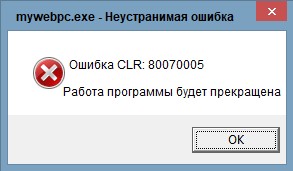
Содержание
- Исправить ошибку CLR 80070005 при запуске программ
- 1. Запуск от имени админа
- 2. Переустановка Программы и NET Framework
- 3. Средство восстановления NET Framework
- 4. Старая программа
- 5. Скачать NET Framework
- Исправить ошибку CLR 80070005 при установке программ
- 1. Регистрация установщика Windows
- Исправляем ошибку 0x80070005 в Windows 10
- Исправление ошибки 0x80070005
- Причина 1: Антивирус
- Причина 2: Отключена служба VSS
- Причина 3: Сбой TCP/IP
- Причина 4: Атрибуты системной папки
- Причина 5: Ошибки при загрузке обновлений
- Причина 6: Права доступа
- Причина 7: Повреждение системных файлов
- Причина 8: Вирусы
- Причина 9: Ошибки на жестком диске
- Заключение
- Решение ошибки CLR 80070005 «работа программы будет прекращена» в Дискорде
- Что означает эта ошибка
- Способы решения ошибки CLR 80070005
- Нет места на HDD
- Внесение изменений в реестр
- Права администраторского пользователя
- Работа поддержки Теневого копирования тома
- Устранение ошибки через «Центр обновления»
- Диск защищен
- Проверочные действия системных файлов на вирусы
- Утилита subinacl.exe
- Устраняем ошибки сети
- Откат к исходному состоянию
- Видео
Исправить ошибку CLR 80070005 при запуске программ
Разберем, что делать, когда ошибка CLR: 80070005 «Работа программы будет прекращена» появляется при запуске программ или игр в Windows 10/7.
1. Запуск от имени админа
Запустите приложение или игру от имени администратора, нажав по ярлыку правой кнопкой мыши. Если ошибка при установке, то удалите текущую установку игры или программы и начните установку от имени администратора, нажав ПКМ по «.exe» файлу.

2. Переустановка Программы и NET Framework
Перейдите в «Параметры» > «Приложения» > «Приложения и Возможности» > справа найдите программу или игру, которая выдает ошибку «CLR 80070005», и нажмите «Изменить«, после чего выберите исправить или переустановить.

3. Средство восстановления NET Framework
Microsoft разработала инструмент для устранения проблем с фремворком, который может помочь исправить ошибку CLR: 80070005.

4. Старая программа
Также, если у вас там будет установлена более новая версия, к примеру 4.8, то просто переустановите её. Убрав галочку, перезагрузив ПК, и обратно поставив галочку.

5. Скачать NET Framework
Перейдите на сайт Microsoft и скачайте последнюю версию NET Framework.
Исправить ошибку CLR 80070005 при установке программ
Разберем, что делать, когда ошибка CLR: 80070005 «Работа программы будет прекращена» появляется при установке игр или приложений.
1. Регистрация установщика Windows
Запустите командную строку от имени администратора и введите следующие команды по очереди, чтобы повторного зарегистрировать установщик Windows.
Источник
Исправляем ошибку 0x80070005 в Windows 10

Исправление ошибки 0x80070005
Видео: Как исправить ошибку 0x80070005 в Windows 10, 8 или 7Скачать

Видео: Fatal error CLR errorСкачать

Эта ошибка чаще всего возникает при очередном автоматическом или ручном обновлении ОС. Кроме того, бывают ситуации, когда диалоговое окно с этим кодом возникает при запуске какого-либо приложения. Причины, которые приводят к такому поведению «винды», весьма разнообразные – от «хулиганства» антивирусной программы до повреждения данных в системном разделе.
Причина 1: Антивирус
Антивирусные программы чувствуют себя хозяевами в системе и зачастую действуют совершенно по-хулигански. Применимо к нашей ситуации они могут заблокировать доступ в сеть для служб обновления или запретить выполнение программ. Решить проблему можно, отключив активную защиту и брандмауэр, если таковой входит в пакет, или совсем удалить софт на время произведения апдейта.

Причина 2: Отключена служба VSS
VSS – это служба теневого копирования, позволяющая перезаписывать те файлы, которые в данный момент заняты какими-либо процессами или программами. Если она отключена, то некоторые фоновые операции могут проходить с ошибками.

Если в колонке «Состояние» уже указано «Выполняется», нажимаем «Перезапустить», после чего перезагружаем систему.

Причина 3: Сбой TCP/IP
Большинство операций обновления происходит с подключением к интернету с помощью TCP/IP. Сбой в работе последнего может приводить к ошибке 0x80070005. Здесь поможет сброс стека протокола с помощью консольной команды.
Пишем (копируем и вставляем) такую команду:
netsh int ip reset
Жмем клавишу ENTER.
Причина 4: Атрибуты системной папки
На каждом диске в системе присутствует специальная папка с названием «System Volume Information», содержащая некоторые данные о разделах и файловой системе. Если она имеет атрибут, разрешающий только чтение, то процессы, требующие записи в этот каталог, будут выдавать ошибку.

Причина 5: Ошибки при загрузке обновлений
В «винде» имеется еще одна особая директория с названием «SoftwareDistribution», в которую попадают все загруженные обновления. Если во время процесса скачивания и копирования произошла ошибка или обрыв соединения, то пакеты могут оказаться поврежденными. При этом система будет «думать», что файлы уже скачаны и будет пытаться ими воспользоваться. Для решения проблемы нужно очистить эту папку.

Выделяем все содержимое и удаляем его.

Причина 6: Права доступа
Видео: ОТКАЗАНО В ДОСТУПЕ 0х80070005 РЕШЕНИЕ ПРОБЛЕМЫ. Что делать при отказе доступа Microsoat Visual C++Скачать

Видео: Как исправить ошибку 0x80070005 при обновлении Windows 10Скачать

Обсуждаемая нами ошибка может возникать из-за неверных настроек прав доступа к изменению некоторых важных разделов и ключей системного реестра. Попытка настройки этих параметров вручную может также оказаться неудачной. Поможет нам справиться с поставленной задачей консольная утилита SubInACL. Поскольку по умолчанию она отсутствует в системе, ее нужно скачать и установить.

В выпадающем списке выбираем диск C:, кликаем по созданной ранее папке и жмем ОК.

Здесь стоит объяснить, зачем мы меняли путь установки. Дело в том, что дальше нам придется писать скрипты для управления реестром, и в них будет фигурировать этот адрес. По умолчанию он довольно длинный и при вводе вполне можно ошибиться. К тому же там еще присутствуют пробелы, что подразумевает взятие значения в кавычки, отчего утилита может повести себя непредсказуемо. Итак, с инсталляцией мы разобрались, переходим к скриптам.
@echo off
Set OSBIT=32
IF exist «%ProgramFiles(x86)%» set OSBIT=64
set RUNNINGDIR=%ProgramFiles%
IF %OSBIT% == 64 set RUNNINGDIR=%ProgramFiles(x86)%
C:subinaclsubinacl.exe /subkeyreg «HKEY_LOCAL_MACHINESOFTWAREMicrosoftWindowsCurrentVersionComponent Based Servicing» /grant=»nt servicetrustedinstaller»=f
@Echo Gotovo.
@pause

Перед тем, как применять данный «батник», необходимо подстраховаться и создать точку восстановления системы, чтобы можно было откатить изменения в случае сбоя.
Если прием не сработал, следует создать и применить еще один «батник» с кодом, указанным ниже. Не забудьте про точку восстановления.
@echo off
C:subinaclsubinacl.exe /subkeyreg HKEY_LOCAL_MACHINE /grant=administrators=f
C:subinaclsubinacl.exe /subkeyreg HKEY_CURRENT_USER /grant=administrators=f
C:subinaclsubinacl.exe /subkeyreg HKEY_CLASSES_ROOT /grant=administrators=f
C:subinaclsubinacl.exe /subdirectories %SystemDrive% /grant=administrators=f
C:subinaclsubinacl.exe /subkeyreg HKEY_LOCAL_MACHINE /grant=system=f
C:subinaclsubinacl.exe /subkeyreg HKEY_CURRENT_USER /grant=system=f
C:subinaclsubinacl.exe /subkeyreg HKEY_CLASSES_ROOT /grant=system=f
C:subinaclsubinacl.exe /subdirectories %SystemDrive% /grant=system=f
@Echo Gotovo.
@pause
Примечание: если во время выполнения скриптов в «Командной строке» мы видим ошибки доступа, значит, изначальные настройки реестра уже правильные, и нужно смотреть в сторону других способов исправления.

Причина 7: Повреждение системных файлов
Ошибка 0x80070005 также возникает и по причине повреждения системных файлов, отвечающих за нормальное течение процесса апдейта или запуск среды для выполнения программ. В таких случаях можно только попытаться их восстановить, используя две консольных утилиты.

Причина 8: Вирусы
Вредоносные программы это извечная проблема владельцев ПК под управлением Виндовс. Эти вредители способны портить или блокировать системные файлы, изменять параметры реестра, вызывая различные сбои в системе. Если приведенные выше способы не принесли положительного результата, нужно проверить ПК на наличие вредоносных программ и при обнаружении избавиться от них.

Причина 9: Ошибки на жестком диске
Следующее, на что следует обратить внимание, это возможные ошибки на системном диске. В Виндовс имеется встроенное средство по проверке и устранению таких неполадок. Впрочем, можно воспользоваться и специально предназначенными для этого программами.

Заключение
Крайним средством исправления ошибки 0x80070005 является попытка восстановления системы или ее полная переустановка.
Давать советы по профилактике данной неполадки довольно сложно, но есть несколько правил, позволяющих минимизировать ее возникновение. Во-первых, изучите статью из параграфа про вирусы, это поможет понять, как не заразить свой компьютер. Во-вторых, старайтесь не пользоваться взломанными программами, особенно теми, которые устанавливают свои драйвера или службы, или меняют параметры сети и системы в целом. В третьих, без крайней надобности и предварительного изучения процесса, не изменяйте содержимое системных папок, параметров реестра и настроек «винды».
Источник
Решение ошибки CLR 80070005 «работа программы будет прекращена» в Дискорде
Видео: Ошибка clr 80070005 работа программы будет прекращенаСкачать

Видео: Fix CLR Error 80004005 | The Program Will Now Terminate | Windows 10/8/7Скачать

Работа программы, прекращение функций Discord связаны со сбоями и нарушениями. Происходит отключение программ, блокировка системы. Неполадки нужно устранить путем проверки и обновлений.
Оперативная система работает с перебоями и неполадками, вызванными сбоем функций. Это зависит от разных состояний и выбора антивируса. Программа начинает работать в зависимости от обслуживания. Тогда и начинаются разные проблемы, вопросы возникают в ходе использования. Ошибки возникают из-за неполадок в работе. Windows создает препятствия. Столкновение с ними не должно сильно пугать. Нужно уметь бороться с перебоями. Проблема «C L R : 80070005 приведет к прекращению действия программы. Это устраняется действиями операционной системы.
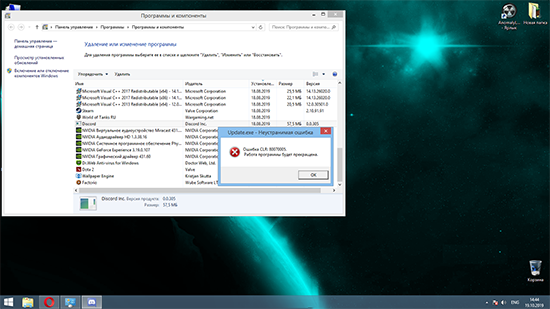
Что означает эта ошибка
Система работает по схеме, если есть нарушения, то обязательно возникнут проблемы. Работа программы приводит к активации действий и процессов. Они могут стать причиной нарушения. Возникновение ошибки C L R 800 700 05 означает, что нарушен процесс системы действий. Возникновение такой ситуации дает сбои, которые требуют разрешения. К блокировки файлов приводит сбой, если не предпринять правильных действий. Воздействие антивируса может негативно сказаться на дискорде. Защитные функции системы отключают на некоторый период, затем повторяют работу системы. Так происходит восстановление.
Иные моменты появления ошибки существуют. Неполадка CLR 80070005 возникает, когда имеется вирус. Он несет в себе страшные проблемы, суть которых заключается в сбоях. Включение приложения приводит к деятельности негативной программе. Рекомендуется скачать утилиту для лечения. Проверка компьютера на вредные программы совершается по рекомендациям. Появление ошибки влияет на процесс деятельности приложений. Целостность файлов может страдать. Для узнавания состояния запускают утилиты. В командной строке прописывается имя, специальное описание.
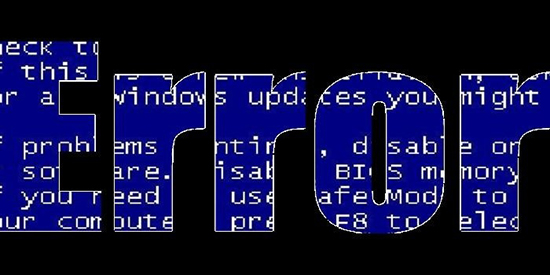
Способы решения ошибки CLR 80070005
Когда идет проверка на наличие поврежденных файлов, то неполадки обнаруживаются быстро. Ошибка clr 80070005 устраняется некоторыми методами. Делается перезагрузка программы. При удалении библиотечных файлов также происходит обновление. С сайта Майкрософт качается версия обеспечения, использующегося в дальнейшем. При установке обновлений происходит перезапуск. Переустановка приведет к восстановлению системы. Чистка данных реестра не займет много времени. При активации Windows появляются ошибки, подлежащие устранению. В любой операционной системе возникают неполадки. Учетная запись администратора действует.
Нет места на HDD
При отказе в доступе программы нужно использовать восстановление. Проверка работы системы приведет к настройкам. Информация с номером 80070005 подскажет о невозможности зайти в программу. Антивирус может быть причиной неполадок. Блокировка доступа к архиву возникнет при появлении ошибки. В настройках найдется функция отключения защитных действий. В антивирусе содержится информация о подключении.
Работа антивируса может не быть удачной, поэтому нужно быть готовым к устранению ошибки. По рекомендациям происходит восстановление. На жестком диске может места для информации не найтись. Максимальное количество говорит о засоренности и необходимости чистки. Удаление старой информации связано с восстановлением. Используется резервная версия. Объем диска показывает, что он переполнен. Доступ будет ограничен из-за невозможности использования данных.
Проводится ряд операций, открывается пункт на панели управления. Способ попадания в восстановление системы также описан. В настройках найдут диск, по функции «Настроить» нужно перейти к отключению защиты. Про удаление архивов нужно помнить, что файлы «S ystem Volume Information» проверяются программой. Затем осмотр для выбора действий поможет уяснить причину возникновения проблем. На панели управления находят пункт с параметрами папок, которые дают возможность перейти к «Виду».

Находят функцию «Скрыть системные папки», используя ее. Действия приведут к устранению ошибки. Активирование пункта «Отображение скрытых папок» происходит следующим действием. Загрузка операционной системы в порядке безопасности станет актуальной. Нажатие клавиши перезапуска также понадобится. На блоке и в меню клавиша «Пуска» поможет выполнить действия. Сначала нужно с помощью F8 оказаться в состоянии выбора режимов перезагрузки. Выбрав необходимый путь, можно устранить неполадку.
Внесение изменений в реестр
Выборочный запуск при отсутствии реакции на обновление. Открывается командная строка, которая требует нажатия кнопок WIN + R. Далее, прописывается «msconfig» — новая команда к действию. Вводом завершается операция. Открывается окно, в нем включаются дополнительные программы, работает автозагрузка.
Одновременно используют опции выборочных команд, общие приложения. Далее, работа и активация служб функции теневого копирования будут задействованы. При действии и записях в командной строке необходимого сочетания букв и сочетаний, WIN + R, происходит активация. В другую строчку запишется новое сочетание services. msc, необходимое для работы. Происходит запуск программы при нажатии кнопки Enter. Открывается реестр служб, находят функцию «Теневого копирование тома». В режиме автозапуска идет включение. Эффективный способ сброса.
Видео: Ошибка clr 80070005 работа программы будет прекращенаСкачать

Видео: Discord Update Failed Loop — FIX (Windows 10/11)Скачать

Права администраторского пользователя
Нужно написать в командной строке соответствующую надпись. Затем нажимается ввод. На диске существует папка, в ней находится «System 32». При открытии находится «wbem», содержание файла repository дает возможность устранить неполадку. Переименование происходит для нового действия и активации программы.
Снова выполняется перезагрузка путем выбора командной строки. По опции «net stop winmgmt» нужно заполнить название «winmgmt /resetRepository», нажать Enter. Перезагрузка в нормальный режим ведет к восстановлению. Приходит уведомление с кодом 80070005 о том, что нет права для входа. Работа системы приводит к нарушению и возникновению неполадок. В антивирусе находится «Контроль устройств», он используется.
От имени администраторского ника происходит загрузка Office. Это нужно для активации. Неполадки исчезнут. Для активации Office нужно пройти путь, он может проявить ошибку. Дополнительные программы подлежат закрытию. Придется в левом углу снизу нажать кнопку Пуск. Она выбирается пользователем. Название вводится, появляется флажок Word. По нему делают щелчок кнопкой справа на мыши. Загрузка системы от ника администратора дает нужные права.
Работа поддержки Теневого копирования тома
Нужно сформировать точку восстановления, запуск теневого копирование тома произойдет автоматически. Для оперативной системы версии 7, 10 проводится список действий. Выбирается «Диспетчер задач», затем в службах находится VSS теневое копирование тома, которое является нужным элементом. Используя правую кнопку мыши, щелкают по строке. Выбирается открытие службы, находится VSS с теневым копированием тома. В «Свойства» отменяется тип запуска, происходит выбор автоматически состояния. Выбор «запустить». В томе системы находится опция «System Volume Information». Нажимая на функцию свойств, приходит обнаружение «Только чтение». На нем ставится ярлык с пометкой.
Устранение ошибки через «Центр обновления»
При получении сообщения о существовании неполадки совершают устранение, используя «Центр обновлений». Это функция нужная и правильная. Она используется при проверке и установке. Происходит контроль системы. Обновление по разным причинам не может быть реализовано, поэтому нужно исправить ошибку 800 7000 5. Потребуется установить обновления, они определены в Windows версии десять.
Наличие состояния – ошибка сдк 80070005 приведет к использованию центра обновлений. Система Windows применяется. Она представляет собой руководство, помогает устранить ошибки, внеся обновления в систему. При перезагрузке компьютера выполняются операции. Центр обновлений запускается моментально. Проблема решается путем обновлений. Возникают сетевые ошибки, автоматическое исправление удобно.
Происходит удаление файлов. Так, из папки SoftwareDistribution нужно убрать лишнее. При появлении строки команд пишется от администратора сообщение. Записываются строки действия. Можно провести остановку службы. Запись net stop wuauserv, net stop bits дает шанс о подтверждении информации. Ссылка C : Windows SoftwareDistribution действуют, удаляются файлы. Необходимо устранить содержимое в папке. Если не удаляются файлы, то нужно совершить перезагрузку. Загрузка происходит с соблюдением безопасных мер и для работы. Повтор названных действий происходит в случае неправильной идентификации.
После удаления файлов, ошибка должна исчезнуть. Есть две службы Update, WUAgent, которые запускаются заново. Открытие строки в командном режиме поможет удалить ошибку. От администратора пишется сообщение. Команда заработает, если правильно выполнить вход. Запуск устранения неполадок нужно для обновления системы. В центре обновлений происходит начало работы. В Windows предусмотрен процесс. Встроенный инструмент для удаления ошибок через центр обновлений – главный инструмент для борьбы. В версии десять он применим и существует. Происходит очистка от непостоянных файлов. Они связаны с обновлениями. Очистка содержимого папки SoftwareDistribution связана с восстановительными процессами. В центре обновлений происходит действие. В Windows идет работа.
Видео: How To Fix CLR Error 80004005 — The Program Will Now Terminate In Windows 11/10Скачать

Видео: Как исправить ошибку 0x80004005 при обновлении Windows 10Скачать

Переход по ссылке ведет к скачиванию утилиты. Она подготовлена центром Microsoft. Нужно для уничтожения неполадок. Выбирается «Исправление ошибок, действие в центре обновления. Встроенный способ при открытии опции параметров приведет к обновлению. Безопасность используется. Также применима через центр обновлений методика устранения неполадок. В Windows новые действия применимы для устранения несовершенств системы. При запуске средств происходит очистка системы.
Диск защищен
Использование утилиты настроек контроля доступа способно быстро выполнить все операции и наладить действия системы. Компания Майкрософт сделала все возможное для оперативной грамотной работы. При администрировании настройки и права доступа могут сбиваться. Нужно наладить действие системы. Работают приложения файлов.
Предназначение для уверенных клиентов ПК, лиц – администраторов программы необходимо совершение подобных операций. На странице microsoft находится специальная утилита, которая отлаживает линию доступа к папкам. Так происходит контроль за деятельностью системы. Легче попасть в тома, провести редактирование списков. Для локальных пользователей проводятся операции.
При указании объекта в обнаруженной ошибке, доступ может быть ограничен. С утилитой легче поменять права доступа. Когда ошибка восстановления появилась в системе Windows десять, под номером 80070005, это говорит о необходимости исправления. Установка для пользователя администраторских разрешений приведет к возникновению защиты. Происходит регистрация файла dll. Использование утилиты registerserver для устранения ошибки 80070005 нужно совершить. На панели управления выбираются настройки. Учетные данные нужны для выбора операции. Выбор изменения типа приведет к смене учетной записи. Это нужно для обнаружения метода уничтожения неполадок. Установку имени администратора делают для налаживания обозначения.
USB флешки с физическим переключателем защиты от записи нужны для работы. Они изображает замок. Если под флешкой, защищенной от записи, имеется ввиду SD карта памяти, карта MicroSD, то подключение ее осуществляется через переходник, соблюдая формат SD. Берутся во внимание ситуации с картами памяти SD. Переходники с MicroSD на SD имеют сбоку небольшой переключатель. Это его положение, защита от записи, имеется разрешенная запись. При поломках переключателя получается включить постоянную защиту. Записи не произойдет. Независимо от положения «рычажка» действие не прекратится. При замене адаптера, определится сложный случай с полноформатной картой памяти SD.
Убирать защиту от записи с USB в редакторе реестра Windows просто. Сначала исправляется ошибка с помощью редактора реестра, для запуска можно нажать клавиши Windows + R, используется клавиатура, вводится regedit. Затем нажимается Enter. Расположение в левой части редактора реестра структуры разделов поможет определиться.
Редактор реестра включает параметр с именем WriteProtect, значение 1. Это значение вызывает ошибку. Диск защищен от записи. Кликнув дважды, в поле «Значение» нужно ввести ноль. Сохранение изменений происходит при закрытии. Редактор реестра выдает надпись об извлечении флешки, перезагрузке компьютера. Проверяется устранение ошибки.
Кликнув кнопкой мыши в правом углу по окну, расположенному на уровень выше (Control), выбирается «Создать раздел». Также правой кнопкой в пустой области справа выбирается пункт «Параметр DWORD32». Пишется ноль. Редактор закрывается, USB извлекается. Перезагрузка компьютера поможет настроить систему.
Проверочные действия системных файлов на вирусы
Вирусы при работе операционной системы возникают из-за устаревания программы. Нужно включить обновления. Они помогут устранить вредоносную программу без переустановки. Неполадка 80070005 возникает при интенсивной работе и сбое системы. Нужно включить обновление и получить данные. Актуальные решения нужно предпринять для устранения.
На панели Виндоус находится запись пользователя, с названием учетная. Нужно изменить тип учетной записи для восстановления работы. Есть одноименный пункт, который содержит в себе информацию по регулированию неполадок. Вирусы устраняются путем переустановки программы. Нужно выбрать изменение типа и сохранение настроек. Тогда произойдет смена записи, устранится вирус.
Утилита subinacl.exe
Устраняем ошибки сети
Для устранения ошибки открывается диспетчер задач, выбирается «Просмотр», «Выбрать столбцы». Затем «Имя пути к изображению». Для добавления столбца местоположения все устанавливается в диспетчер задач. При обнаружении подозрительного каталога нужно изучить процесс.
Инструмент может помочь обнаружить плохие процессы. Применяется Microsoft Process Explorer. Программа запускается, не требует установки, проходит активация. Нужно «Проверить легенды», используя раздел «Параметры». Перейти в View, Select Columns, добавление «Verified Signer», как столбца.
Откат к исходному состоянию
В исходное состояние можно вернуться путем изменения статуса процесса будет «Проверенная подписывающая сторона». Он указан, как «Невозможно проверить». Тогда придется взглянуть на процесс. В Windows процессы имеют метку проверенной подписи. После действий работа программы будет прекращена. Так происходит откат к прежнему состоянию.
Источник
Видео
Как убрать ошибку «Installation has failed» при установке DiscordСкачать

Не запускается Discord 100{8e1e8cea0f90793e5be5c1ad63690a364734aa5c1fcab16ca4257e654fb59080} решение за 1 минуту!Скачать

Discord installation has failedСкачать

Как исправить ошибку 0x80080005 при обновлении Windows 10Скачать

Работа программы, прекращение функций Discord связаны со сбоями и нарушениями. Происходит отключение программ, блокировка системы. Неполадки нужно устранить путем проверки и обновлений.
Оперативная система работает с перебоями и неполадками, вызванными сбоем функций. Это зависит от разных состояний и выбора антивируса. Программа начинает работать в зависимости от обслуживания. Тогда и начинаются разные проблемы, вопросы возникают в ходе использования. Ошибки возникают из-за неполадок в работе. Windows создает препятствия. Столкновение с ними не должно сильно пугать. Нужно уметь бороться с перебоями. Проблема «C L R : 80070005 приведет к прекращению действия программы. Это устраняется действиями операционной системы.
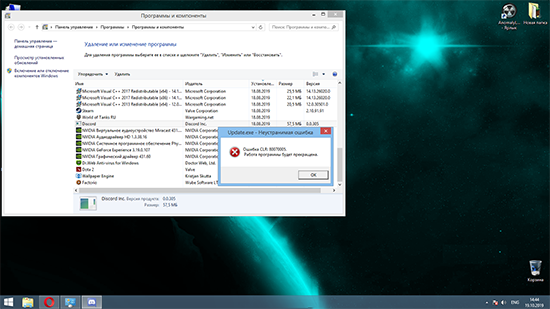
Что означает эта ошибка
Система работает по схеме, если есть нарушения, то обязательно возникнут проблемы. Работа программы приводит к активации действий и процессов. Они могут стать причиной нарушения. Возникновение ошибки C L R 800 700 05 означает, что нарушен процесс системы действий. Возникновение такой ситуации дает сбои, которые требуют разрешения. К блокировки файлов приводит сбой, если не предпринять правильных действий. Воздействие антивируса может негативно сказаться на дискорде. Защитные функции системы отключают на некоторый период, затем повторяют работу системы. Так происходит восстановление.
Иные моменты появления ошибки существуют. Неполадка CLR 80070005 возникает, когда имеется вирус. Он несет в себе страшные проблемы, суть которых заключается в сбоях. Включение приложения приводит к деятельности негативной программе. Рекомендуется скачать утилиту для лечения. Проверка компьютера на вредные программы совершается по рекомендациям. Появление ошибки влияет на процесс деятельности приложений. Целостность файлов может страдать. Для узнавания состояния запускают утилиты. В командной строке прописывается имя, специальное описание.
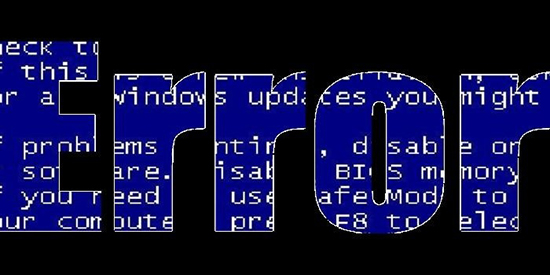
Когда идет проверка на наличие поврежденных файлов, то неполадки обнаруживаются быстро. Ошибка clr 80070005 устраняется некоторыми методами. Делается перезагрузка программы. При удалении библиотечных файлов также происходит обновление. С сайта Майкрософт качается версия обеспечения, использующегося в дальнейшем. При установке обновлений происходит перезапуск. Переустановка приведет к восстановлению системы. Чистка данных реестра не займет много времени. При активации Windows появляются ошибки, подлежащие устранению. В любой операционной системе возникают неполадки. Учетная запись администратора действует.
Нет места на HDD
При отказе в доступе программы нужно использовать восстановление. Проверка работы системы приведет к настройкам. Информация с номером 80070005 подскажет о невозможности зайти в программу. Антивирус может быть причиной неполадок. Блокировка доступа к архиву возникнет при появлении ошибки. В настройках найдется функция отключения защитных действий. В антивирусе содержится информация о подключении.
Работа антивируса может не быть удачной, поэтому нужно быть готовым к устранению ошибки. По рекомендациям происходит восстановление. На жестком диске может места для информации не найтись. Максимальное количество говорит о засоренности и необходимости чистки. Удаление старой информации связано с восстановлением. Используется резервная версия. Объем диска показывает, что он переполнен. Доступ будет ограничен из-за невозможности использования данных.
Проводится ряд операций, открывается пункт на панели управления. Способ попадания в восстановление системы также описан. В настройках найдут диск, по функции «Настроить» нужно перейти к отключению защиты. Про удаление архивов нужно помнить, что файлы «S ystem Volume Information» проверяются программой. Затем осмотр для выбора действий поможет уяснить причину возникновения проблем. На панели управления находят пункт с параметрами папок, которые дают возможность перейти к «Виду».

Находят функцию «Скрыть системные папки», используя ее. Действия приведут к устранению ошибки. Активирование пункта «Отображение скрытых папок» происходит следующим действием. Загрузка операционной системы в порядке безопасности станет актуальной. Нажатие клавиши перезапуска также понадобится. На блоке и в меню клавиша «Пуска» поможет выполнить действия. Сначала нужно с помощью F8 оказаться в состоянии выбора режимов перезагрузки. Выбрав необходимый путь, можно устранить неполадку.
Внесение изменений в реестр
Выборочный запуск при отсутствии реакции на обновление. Открывается командная строка, которая требует нажатия кнопок WIN + R. Далее, прописывается «msconfig» — новая команда к действию. Вводом завершается операция. Открывается окно, в нем включаются дополнительные программы, работает автозагрузка.
Одновременно используют опции выборочных команд, общие приложения. Далее, работа и активация служб функции теневого копирования будут задействованы. При действии и записях в командной строке необходимого сочетания букв и сочетаний, WIN + R, происходит активация. В другую строчку запишется новое сочетание services. msc, необходимое для работы. Происходит запуск программы при нажатии кнопки Enter. Открывается реестр служб, находят функцию «Теневого копирование тома». В режиме автозапуска идет включение. Эффективный способ сброса.
Права администраторского пользователя
Нужно написать в командной строке соответствующую надпись. Затем нажимается ввод. На диске существует папка, в ней находится «System 32». При открытии находится «wbem», содержание файла repository дает возможность устранить неполадку. Переименование происходит для нового действия и активации программы.
Снова выполняется перезагрузка путем выбора командной строки. По опции «net stop winmgmt» нужно заполнить название «winmgmt /resetRepository», нажать Enter. Перезагрузка в нормальный режим ведет к восстановлению. Приходит уведомление с кодом 80070005 о том, что нет права для входа. Работа системы приводит к нарушению и возникновению неполадок. В антивирусе находится «Контроль устройств», он используется.
От имени администраторского ника происходит загрузка Office. Это нужно для активации. Неполадки исчезнут. Для активации Office нужно пройти путь, он может проявить ошибку. Дополнительные программы подлежат закрытию. Придется в левом углу снизу нажать кнопку Пуск. Она выбирается пользователем. Название вводится, появляется флажок Word. По нему делают щелчок кнопкой справа на мыши. Загрузка системы от ника администратора дает нужные права.
Работа поддержки Теневого копирования тома
Нужно сформировать точку восстановления, запуск теневого копирование тома произойдет автоматически. Для оперативной системы версии 7, 10 проводится список действий. Выбирается «Диспетчер задач», затем в службах находится VSS теневое копирование тома, которое является нужным элементом. Используя правую кнопку мыши, щелкают по строке. Выбирается открытие службы, находится VSS с теневым копированием тома. В «Свойства» отменяется тип запуска, происходит выбор автоматически состояния. Выбор «запустить». В томе системы находится опция «System Volume Information». Нажимая на функцию свойств, приходит обнаружение «Только чтение». На нем ставится ярлык с пометкой.
Устранение ошибки через «Центр обновления»
При получении сообщения о существовании неполадки совершают устранение, используя «Центр обновлений». Это функция нужная и правильная. Она используется при проверке и установке. Происходит контроль системы. Обновление по разным причинам не может быть реализовано, поэтому нужно исправить ошибку 800 7000 5. Потребуется установить обновления, они определены в Windows версии десять.
Наличие состояния – ошибка сдк 80070005 приведет к использованию центра обновлений. Система Windows применяется. Она представляет собой руководство, помогает устранить ошибки, внеся обновления в систему. При перезагрузке компьютера выполняются операции. Центр обновлений запускается моментально. Проблема решается путем обновлений. Возникают сетевые ошибки, автоматическое исправление удобно.
Происходит удаление файлов. Так, из папки SoftwareDistribution нужно убрать лишнее. При появлении строки команд пишется от администратора сообщение. Записываются строки действия. Можно провести остановку службы. Запись net stop wuauserv, net stop bits дает шанс о подтверждении информации. Ссылка C : Windows SoftwareDistribution действуют, удаляются файлы. Необходимо устранить содержимое в папке. Если не удаляются файлы, то нужно совершить перезагрузку. Загрузка происходит с соблюдением безопасных мер и для работы. Повтор названных действий происходит в случае неправильной идентификации.
После удаления файлов, ошибка должна исчезнуть. Есть две службы Update, WUAgent, которые запускаются заново. Открытие строки в командном режиме поможет удалить ошибку. От администратора пишется сообщение. Команда заработает, если правильно выполнить вход. Запуск устранения неполадок нужно для обновления системы. В центре обновлений происходит начало работы. В Windows предусмотрен процесс. Встроенный инструмент для удаления ошибок через центр обновлений – главный инструмент для борьбы. В версии десять он применим и существует. Происходит очистка от непостоянных файлов. Они связаны с обновлениями. Очистка содержимого папки SoftwareDistribution связана с восстановительными процессами. В центре обновлений происходит действие. В Windows идет работа.
Переход по ссылке ведет к скачиванию утилиты. Она подготовлена центром Microsoft. Нужно для уничтожения неполадок. Выбирается «Исправление ошибок, действие в центре обновления. Встроенный способ при открытии опции параметров приведет к обновлению. Безопасность используется. Также применима через центр обновлений методика устранения неполадок. В Windows новые действия применимы для устранения несовершенств системы. При запуске средств происходит очистка системы.
Диск защищен
Использование утилиты настроек контроля доступа способно быстро выполнить все операции и наладить действия системы. Компания Майкрософт сделала все возможное для оперативной грамотной работы. При администрировании настройки и права доступа могут сбиваться. Нужно наладить действие системы. Работают приложения файлов.
Предназначение для уверенных клиентов ПК, лиц – администраторов программы необходимо совершение подобных операций. На странице microsoft находится специальная утилита, которая отлаживает линию доступа к папкам. Так происходит контроль за деятельностью системы. Легче попасть в тома, провести редактирование списков. Для локальных пользователей проводятся операции.
При указании объекта в обнаруженной ошибке, доступ может быть ограничен. С утилитой легче поменять права доступа. Когда ошибка восстановления появилась в системе Windows десять, под номером 80070005, это говорит о необходимости исправления. Установка для пользователя администраторских разрешений приведет к возникновению защиты. Происходит регистрация файла dll. Использование утилиты registerserver для устранения ошибки 80070005 нужно совершить. На панели управления выбираются настройки. Учетные данные нужны для выбора операции. Выбор изменения типа приведет к смене учетной записи. Это нужно для обнаружения метода уничтожения неполадок. Установку имени администратора делают для налаживания обозначения.
USB флешки с физическим переключателем защиты от записи нужны для работы. Они изображает замок. Если под флешкой, защищенной от записи, имеется ввиду SD карта памяти, карта MicroSD, то подключение ее осуществляется через переходник, соблюдая формат SD. Берутся во внимание ситуации с картами памяти SD. Переходники с MicroSD на SD имеют сбоку небольшой переключатель. Это его положение, защита от записи, имеется разрешенная запись. При поломках переключателя получается включить постоянную защиту. Записи не произойдет. Независимо от положения «рычажка» действие не прекратится. При замене адаптера, определится сложный случай с полноформатной картой памяти SD.
Убирать защиту от записи с USB в редакторе реестра Windows просто. Сначала исправляется ошибка с помощью редактора реестра, для запуска можно нажать клавиши Windows + R, используется клавиатура, вводится regedit. Затем нажимается Enter. Расположение в левой части редактора реестра структуры разделов поможет определиться.
Редактор реестра включает параметр с именем WriteProtect, значение 1. Это значение вызывает ошибку. Диск защищен от записи. Кликнув дважды, в поле «Значение» нужно ввести ноль. Сохранение изменений происходит при закрытии. Редактор реестра выдает надпись об извлечении флешки, перезагрузке компьютера. Проверяется устранение ошибки.
Кликнув кнопкой мыши в правом углу по окну, расположенному на уровень выше (Control), выбирается «Создать раздел». Также правой кнопкой в пустой области справа выбирается пункт «Параметр DWORD32». Пишется ноль. Редактор закрывается, USB извлекается. Перезагрузка компьютера поможет настроить систему.
Проверочные действия системных файлов на вирусы
Вирусы при работе операционной системы возникают из-за устаревания программы. Нужно включить обновления. Они помогут устранить вредоносную программу без переустановки. Неполадка 80070005 возникает при интенсивной работе и сбое системы. Нужно включить обновление и получить данные. Актуальные решения нужно предпринять для устранения.
На панели Виндоус находится запись пользователя, с названием учетная. Нужно изменить тип учетной записи для восстановления работы. Есть одноименный пункт, который содержит в себе информацию по регулированию неполадок. Вирусы устраняются путем переустановки программы. Нужно выбрать изменение типа и сохранение настроек. Тогда произойдет смена записи, устранится вирус.
Утилита subinacl.exe
Утилита скачивается с сайта. Затем устанавливается. Производится установка. В системном блокноте прописывается код. Файл сохраняется с расширением .bat. C правами администратора происходит запуск утилиты. После установки происходит обновление путем действия утилиты. Subinacl.exe — исполняемый файл, является частью программного обеспечения Microsoft. Разработан программой Корпорации Microsof. По размеру составляет 10.61 MB.
Расширение .exe имени файла показывает исполняемый файл. Они могут повредить компьютер. В сообщениях появится информация о Subinacl.exe – файле на компьютере. Это вирус, троянский конь. Удаляется при обновлениях ОС.
Устраняем ошибки сети
Для устранения ошибки открывается диспетчер задач, выбирается «Просмотр», «Выбрать столбцы». Затем «Имя пути к изображению». Для добавления столбца местоположения все устанавливается в диспетчер задач. При обнаружении подозрительного каталога нужно изучить процесс.
Инструмент может помочь обнаружить плохие процессы. Применяется Microsoft Process Explorer. Программа запускается, не требует установки, проходит активация. Нужно «Проверить легенды», используя раздел «Параметры». Перейти в View, Select Columns, добавление «Verified Signer», как столбца.
Откат к исходному состоянию
В исходное состояние можно вернуться путем изменения статуса процесса будет «Проверенная подписывающая сторона». Он указан, как «Невозможно проверить». Тогда придется взглянуть на процесс. В Windows процессы имеют метку проверенной подписи. После действий работа программы будет прекращена. Так происходит откат к прежнему состоянию.

При запуске программы или игры на ПК (не важно, какая версия Windows) пользователь может столкнуться с ошибкой «CLR:80070005 Работа программы будет прекращена». Возникает она по различными причинам. При этом, даже на сайте Майкрософт не могут объяснить причину данной неполадки. Поэтому предлагаем рассмотреть те способы, которые помогли пользовать решить неполадку.
При запуске программы или игры может возникнуть ошибка с кодом CLR:80070005.
Первая причина, по которой может возникнуть эта проблема – это блокировка файлов софта антивирусом и брандмауэром. Поэтому данные защитники системы нужно отключить на время и повторить запуск приложения.
Вторая причина возникновения ошибки CLR:80070005 – это работа вирусных приложений. В данном случае рекомендуем скачать лечащую утилиту Dr.Web и проверить свой ПК на наличие вирусов и потенциально нежелательных программ.
Третий фактор, который влияет на работу приложений и может вызвать ошибку с кодом 80070005 – это целостность файлов. Для проверки файлов программы стоит запустить командную строку с правами Администратора и ввести «sfc /scannow».
Если проверка системы на наличие поврежденных файлов не показала ничего, стоит перезагрузить программу и скачать фреймворки. Для этого нужно удалить старые библиотеки и скачать с сайта Майкрософт последнюю версию программного обеспечения.
В случае, если и обновление NetFramework не дало положительных результатов, стоит запустить восстановление системы или переустановить игру с чисткой реестра.
Также ошибка с кодом 80070005 может появиться на Windows 10 по причине отсутствия старых версий фреймворков. Дело в том, что старые программы поддерживают Framework 2.0-3.5, которые в Десятке отсутствуют. Для того, чтобы их добавить, стоит открыть «Панель управления», «Программы», «Установка и удаление программ», а в меню слева выбрать «Включение и отключение компонентов Windows». Далее, в появившемся небольшом меню нужно выбрать и отметить старые версии библиотек.
После сохранения данных и перезарузки ПК ошибка должна исчезнуть.
Если ошибка продолжает появляться, то стоит попробовать установить другую программу. Если неполадка присутствует во всех приложениях, то вероятнее программа связана с установщиком Windows. Нужно его перерегистрировать. Для этого использует командную строку с правами Администратора и вводим две команды по очереди.
- msiexec /unreg
- msiexec /regserver
Теперь нужно нажать «Win+R» и ввести services.msc. появится окно служб. Нужно найти «Установщик Windows». Сначала останавливаем службу, а потом запускаем вновь.
Теперь перезагружаем ПК, чтобы изменения вступили в силу.
Если исправить ошибку вышеуказанными способами не удалось, стоит откатить систему до более раннего состояния.
Как исправить ошибку с кодом «0x80070005» на Windows 10
Ежедневно пользователи ПК сталкиваются с разными проблемами, одна из таких — ошибка 0x80070005, как исправить на Windows 10 я и расскажу в этой статье. В этом нет ничего сложно, приступим.
Почему возникает
Существует ряд определенных случаев, когда пользователь может увидеть ошибку с кодом 0x80070005:
- во время обновления операционной системы;
- во время восстановления ОС Windows 10;
- когда осуществляет активацию Виндовс и другие.
Для тех, кто задумывается, что означает ошибка 0х80070005 в Windows 10 поясняю — внесение изменений в систему, вследствие чего произошла неполадка. Ничего страшного не случилось, я подготовил руководство по ее устранению.
Все способы устранения
В сети можно найти множество методов решения, я собрал самые актуальные и рабочие из них, доступные любому пользователю.
Права администратора
Первое, что обязательно следует сделать — установить для текущей учетной записи права администратора:
- Откройте Панель управления Windows.

- Выберите «Учетные записи пользователя» .

- Кликните по пункту: «Изменение типа своей учетной записи» .

- Выберите «Администратор» , затем кликните на «Изменение типа своей учетной записи» , чтобы сохранить настройки.

Перезагрузите компьютер, более ошибка 0х80070005 на Windows 10 не должна беспокоить.
Не хватает места на HDD
Этот метод предполагает, что пользователь проверит наличие свободного места на жестком диске, так как его отсутствие может вызвать код, о котором идет речь. Итак, если возникла ошибка 0x80070005 при восстановлении системы Windows 10 или активации, значит делайте следующее:
- Откройте приложение Проводник.

- Посмотрите индикатор занятого пространства на жестком диске.

- Если он весь красный, значит требуется очистка.
- Кликните по забитому диску правой кнопкой мыши.
- Выберите «Свойства» .

- Кликните на «Очистка диска».

- Выберите, какие данные вы готовы удалить, обращайте внимание на те, что занимают больше всего места.
- Нажмите «ОК» и подтвердите свои намерения.
- Ожидайте завершения очистки.
Устраняем 0x80070005 через «Центр обновления»
Еще один хороший метод, как исправить код ошибки 0х80070005 на Windows 10:
- Перейдите по следующему пути: Панель управления — «Администрирование» — «Службы» .

- В перечне отыщите пункт «Центр обновления Windows» и кликните по нему правой кнопкой мыши.

- Выберите кнопку «Остановить» .

- Перейдите в: С:Windows .
- Найдите папку «Softwaredistribution» .

- Измените ее название.
- Вернитесь к окну «Службы» , аналогичным образом запустите Центр обновления.
- Далее просто сделайте выключение и включение ПК, ошибки больше не будет.
Диск защищен
В таком случае следует отключить защиту диска, чтобы избавиться от ошибки 0х80070005 на Windows 10:
- Откройте консоль Панель управления.
- Перейдите в раздел под названием «Восстановление» .

- Откройте раздел, который называется «Настройки восстановления системы» .

- Выберите диск с Виндовс и кликните на «Настроить» .

- Установите отметку на «Отключить защиту системы» .

- Нажмите «Применить» , затем «ОК» .
Проверка системных файлов на вирусы
Код ошибки 0х80070005 на Windows 10 при установке еще одной системы может появляться, если ОС заражена вирусами. Установите сторонний антивирус, например, Kaspersky Antivirus, либо проверьте систему встроенным приложением:
- Нажмите сочетание клавиш Win+I .
- Выберите пункт «Обновление и безопасность» .

- Слева переключитесь на «Безопасность Windows» .

- Выберите «Защита от вирусов и угроз» .

- Кликните на «Выполнить проверку сейчас».
Внесение изменений в реестр
Следующий способ как исправить ошибку с кодом 0х80070005 — воспользоваться реестром Windows:
- Вызовите строку Выполнить клавишами Win+R .
- Введите regedit и нажмите кнопку Enter .

- Выберите вкладку «HKEY_CLASSES_ROOT» .

- Кликните по ней ПКМ, выберите «Разрешения» .
- Найдите в списке текущую учетную запись, если ее нет, кликните на «Добавить» .
- Введите логин и кликните на «Проверить имена» .
- Если такой юзер найден, кликаем «ОК» .
- Устанавливаем галочки как на скриншоте.

- Применяем сделанные изменения, затем перезагружаем компьютер, настройки начнут действовать.
Запуск службы Теневое копирование тома
Иногда проблема заключается в том, что эта служба отключена, тогда делайте следующее:
- Откройте «Службы» через Панель управления.
- В списке найдите «Теневое копирование тома» .
- Два раза кликните по ней левой кнопкой мыши и установите отметку на «Автоматически» .
Перезапустите компьютер и наслаждайтесь отсутствием ошибки.
Утилита subinacl.exe
Решить проблему, когда появляется надпись: «Ошибка 0x80070005 — отказано в доступе» можно при помощи специальной утилиты:

- Скачайте утилиту с официального сайта Microsoft.
- Произведите установку.
- Откройте системный блокнот и укажите код.
- Сохраните файл, присвоив ему расширением .bat.
- Запустите файл с правами администратора.
- Дождитесь окончания процесса.
Устраняем ошибки сети
Если проблема касается общей сети, проделайте следующие действия:
- Найдите общую папку на ПК.
- Откройте ее свойства.

- Перейдите в раздел «Безопасность» .

- Выберите «Все» и нажмите «Изменить» .

- Кликните по кнопке «Добавить» .

- Нажмите «Дополнительно» .

- Кликните на «Поиск» , затем «Все» .
- Нажмите «Применить» , затем «ОК» , чтобы сохранить внесенные изменения.
Откат к исходному состоянию
Для того, чтобы полностью устранить ошибку с кодом 0х80070005, можно вернуть систему к исходному состоянию. Метод работает, если пользователь ранее создал точку восстановления, в противном случае ничего не получится.
Вот и все рекомендации, как исправить ошибку 0x80070005 на Windows 10, используйте метод, который больше всех подходит в вашем случае. Если статья оказалась полезной, обязательно сделайте репост в социальную сеть, а также напишите комментарий.
Ошибка clr 80070005 работа программы будет прекращена
Неустранимая ошибка CLR: 80070005 «Работа программы будет прекращена» в Windows завершает работу запущенной программы и не дает в дальнейшим запустить её обратно. Также, она появляется при установке некоторых игр как Cyberpunk.
Ошибка CLR:80070005 Работа программы будет прекращена

При запуске программы или игры на ПК (не важно, какая версия Windows) пользователь может столкнуться с ошибкой «CLR:80070005 Работа программы будет прекращена». Возникает она по различными причинам. При этом, даже на сайте Майкрософт не могут объяснить причину данной неполадки. Поэтому предлагаем рассмотреть те способы, которые помогли пользовать решить неполадку.
При запуске программы или игры может возникнуть ошибка с кодом CLR:80070005.
Первая причина, по которой может возникнуть эта проблема – это блокировка файлов софта антивирусом и брандмауэром. Поэтому данные защитники системы нужно отключить на время и повторить запуск приложения.
Вторая причина возникновения ошибки CLR:80070005 – это работа вирусных приложений. В данном случае рекомендуем скачать лечащую утилиту Dr.Web и проверить свой ПК на наличие вирусов и потенциально нежелательных программ.
Третий фактор, который влияет на работу приложений и может вызвать ошибку с кодом 80070005 – это целостность файлов. Для проверки файлов программы стоит запустить командную строку с правами Администратора и ввести «sfc /scannow».
Если проверка системы на наличие поврежденных файлов не показала ничего, стоит перезагрузить программу и скачать фреймворки. Для этого нужно удалить старые библиотеки и скачать с сайта Майкрософт последнюю версию программного обеспечения.
В случае, если и обновление NetFramework не дало положительных результатов, стоит запустить восстановление системы или переустановить игру с чисткой реестра.






Ошибка 0×80070005 во время обновления или активации
В этом случае не обойтись без стороннего софта. Вам необходимо загрузить утилиту subinacl.exe, и установить в корневой каталог системного диска.

Установив программу, необходимо создать файл в обычном блокноте или WordPad, со следующим текстом:
Где фразу «ПУТЬКФАЙЛУ» необходимо либо изменить на ваш путь, либо это слово удалить вовсе, если у вас subinacl.exe лежит в корне. Файл блокнота надо сохранить с расширением .bat, и поместить на рабочий стол.
После этого, перейдите на рабочий стол, и щелкнув правой кнопкой мыши по вашему файлу, запустите его от имени администратора. Вы увидите программную среду, которая начнет исполнять код. Когда операция закончится, вы увидите надпись «Gotovo». Закройте все окна. И перезагрузите компьютер.
Почему возникает
Существует ряд определенных случаев, когда пользователь может увидеть ошибку с кодом 0x80070005:
- во время обновления операционной системы;
- во время восстановления ОС Windows 10;
- когда осуществляет активацию Виндовс и другие.
Для тех, кто задумывается, что означает ошибка 0х80070005 в Windows 10 поясняю — внесение изменений в систему, вследствие чего произошла неполадка. Ничего страшного не случилось, я подготовил руководство по ее устранению.
Все способы устранения
В сети можно найти множество методов решения, я собрал самые актуальные и рабочие из них, доступные любому пользователю.
Права администратора
Первое, что обязательно следует сделать — установить для текущей учетной записи права администратора:
- Откройте Панель управления Windows.




Перезагрузите компьютер, более ошибка 0х80070005 на Windows 10 не должна беспокоить.
Не хватает места на HDD
Этот метод предполагает, что пользователь проверит наличие свободного места на жестком диске, так как его отсутствие может вызвать код, о котором идет речь. Итак, если возникла ошибка 0x80070005 при восстановлении системы Windows 10 или активации, значит делайте следующее:
- Откройте приложение Проводник.
- Посмотрите индикатор занятого пространства на жестком диске.



Устраняем 0x80070005 через «Центр обновления»
- Перейдите по следующему пути: Панель управления — «Администрирование»
—
«Службы»
.




Диск защищен
В таком случае следует отключить защиту диска, чтобы избавиться от ошибки 0х80070005 на Windows 10:
- Откройте консоль Панель управления.
- Перейдите в раздел под названием «Восстановление»
.




Проверка системных файлов на вирусы
Код ошибки 0х80070005 на Windows 10 при установке еще одной системы может появляться, если ОС заражена вирусами. Установите сторонний антивирус, например, Kaspersky Antivirus, либо проверьте систему встроенным приложением:
- Нажмите сочетание клавиш Win+I
. - Выберите пункт «Обновление и безопасность»
.



Внесение изменений в реестр
- Вызовите строку Выполнить клавишами Win+R
. - Введите regedit и нажмите кнопку Enter
.



Запуск службы Теневое копирование тома
Иногда проблема заключается в том, что эта служба отключена, тогда делайте следующее:
- Откройте «Службы»
через Панель управления. - В списке найдите «Теневое копирование тома»
. - Два раза кликните по ней левой кнопкой мыши и установите о
.
Перезапустите компьютер и наслаждайтесь отсутствием ошибки.
Утилита subinacl.exe
Решить проблему, когда появляется надпись: «Ошибка 0x80070005 — отказано в доступе» можно при помощи специальной утилиты:
- Скачайте утилиту с официального сайта Microsoft.
- Произведите установку.
- Откройте системный блокнот и укажите код.

Устраняем ошибки сети
Если проблема касается общей сети, проделайте следующие действия:
- Найдите общую папку на ПК.
- Откройте ее свойства.





Откат к исходному состоянию
Для того, чтобы полностью устранить ошибку с кодом 0х80070005, можно вернуть систему к исходному состоянию. Метод работает, если пользователь ранее создал точку восстановления, в противном случае ничего не получится.
Ошибка возникла при восстановлении системы
Если у вас есть доступ к системе, то важно обеспечить достаточное количество свободного места на диске. Как его освободить диск, читайте по этой ссылке. Если с этим все в порядке, то проблема может быть с папкой System Volume Information. Это скрытая папка, и иногда у нее стоит в настройках «Только чтение». Такого быть не должно, обязательно снимите галочку с этого пункта.
Работа программы, прекращение функций Discord связаны со сбоями и нарушениями. Происходит отключение программ, блокировка системы. Неполадки нужно устранить путем проверки и обновлений.
Оперативная система работает с перебоями и неполадками, вызванными сбоем функций. Это зависит от разных состояний и выбора антивируса. Программа начинает работать в зависимости от обслуживания. Тогда и начинаются разные проблемы, вопросы возникают в ходе использования. Ошибки возникают из-за неполадок в работе. Windows создает препятствия. Столкновение с ними не должно сильно пугать. Нужно уметь бороться с перебоями. Проблема «C L R : 80070005 приведет к прекращению действия программы. Это устраняется действиями операционной системы.

Что означает эта ошибка
Система работает по схеме, если есть нарушения, то обязательно возникнут проблемы. Работа программы приводит к активации действий и процессов. Они могут стать причиной нарушения. Возникновение ошибки C L R 800 700 05 означает, что нарушен процесс системы действий. Возникновение такой ситуации дает сбои, которые требуют разрешения. К блокировки файлов приводит сбой, если не предпринять правильных действий. Воздействие антивируса может негативно сказаться на дискорде. Защитные функции системы отключают на некоторый период, затем повторяют работу системы. Так происходит восстановление.
Иные моменты появления ошибки существуют. Неполадка CLR 80070005 возникает, когда имеется вирус. Он несет в себе страшные проблемы, суть которых заключается в сбоях. Включение приложения приводит к деятельности негативной программе. Рекомендуется скачать утилиту для лечения. Проверка компьютера на вредные программы совершается по рекомендациям. Появление ошибки влияет на процесс деятельности приложений. Целостность файлов может страдать. Для узнавания состояния запускают утилиты. В командной строке прописывается имя, специальное описание.
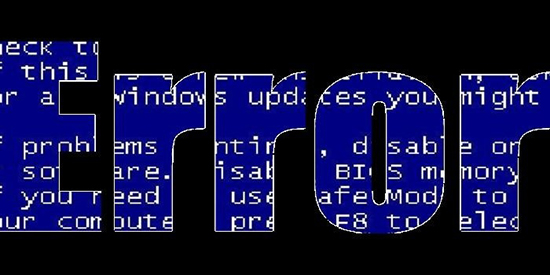
Способы решения ошибки CLR 80070005
Когда идет проверка на наличие поврежденных файлов, то неполадки обнаруживаются быстро. Ошибка clr 80070005 устраняется некоторыми методами. Делается перезагрузка программы. При удалении библиотечных файлов также происходит обновление. С сайта Майкрософт качается версия обеспечения, использующегося в дальнейшем. При установке обновлений происходит перезапуск. Переустановка приведет к восстановлению системы. Чистка данных реестра не займет много времени. При активации Windows появляются ошибки, подлежащие устранению. В любой операционной системе возникают неполадки. Учетная запись администратора действует.
Нет места на HDD
При отказе в доступе программы нужно использовать восстановление. Проверка работы системы приведет к настройкам. Информация с номером 80070005 подскажет о невозможности зайти в программу. Антивирус может быть причиной неполадок. Блокировка доступа к архиву возникнет при появлении ошибки. В настройках найдется функция отключения защитных действий. В антивирусе содержится информация о подключении.
Работа антивируса может не быть удачной, поэтому нужно быть готовым к устранению ошибки. По рекомендациям происходит восстановление. На жестком диске может места для информации не найтись. Максимальное количество говорит о засоренности и необходимости чистки. Удаление старой информации связано с восстановлением. Используется резервная версия. Объем диска показывает, что он переполнен. Доступ будет ограничен из-за невозможности использования данных.
Проводится ряд операций, открывается пункт на панели управления. Способ попадания в восстановление системы также описан. В настройках найдут диск, по функции «Настроить» нужно перейти к отключению защиты. Про удаление архивов нужно помнить, что файлы «S ystem Volume Information» проверяются программой. Затем осмотр для выбора действий поможет уяснить причину возникновения проблем. На панели управления находят пункт с параметрами папок, которые дают возможность перейти к «Виду».

Находят функцию «Скрыть системные папки», используя ее. Действия приведут к устранению ошибки. Активирование пункта «Отображение скрытых папок» происходит следующим действием. Загрузка операционной системы в порядке безопасности станет актуальной. Нажатие клавиши перезапуска также понадобится. На блоке и в меню клавиша «Пуска» поможет выполнить действия. Сначала нужно с помощью F8 оказаться в состоянии выбора режимов перезагрузки. Выбрав необходимый путь, можно устранить неполадку.
Внесение изменений в реестр
Одновременно используют опции выборочных команд, общие приложения. Далее, работа и активация служб функции теневого копирования будут задействованы. При действии и записях в командной строке необходимого сочетания букв и сочетаний, WIN + R, происходит активация. В другую строчку запишется новое сочетание services. msc, необходимое для работы. Происходит запуск программы при нажатии кнопки Enter. Открывается реестр служб, находят функцию «Теневого копирование тома». В режиме автозапуска идет включение. Эффективный способ сброса.
Права администраторского пользователя
Нужно написать в командной строке соответствующую надпись. Затем нажимается ввод. На диске существует папка, в ней находится «System 32». При открытии находится «wbem», содержание файла repository дает возможность устранить неполадку. Переименование происходит для нового действия и активации программы.
Снова выполняется перезагрузка путем выбора командной строки. По опции «net stop winmgmt» нужно заполнить название «winmgmt /resetRepository», нажать Enter. Перезагрузка в нормальный режим ведет к восстановлению. Приходит уведомление с кодом 80070005 о том, что нет права для входа. Работа системы приводит к нарушению и возникновению неполадок. В антивирусе находится «Контроль устройств», он используется.
От имени администраторского ника происходит загрузка Office. Это нужно для активации. Неполадки исчезнут. Для активации Office нужно пройти путь, он может проявить ошибку. Дополнительные программы подлежат закрытию. Придется в левом углу снизу нажать кнопку Пуск. Она выбирается пользователем. Название вводится, появляется флажок Word. По нему делают щелчок кнопкой справа на мыши. Загрузка системы от ника администратора дает нужные права.
Работа поддержки Теневого копирования тома
Нужно сформировать точку восстановления, запуск теневого копирование тома произойдет автоматически. Для оперативной системы версии 7, 10 проводится список действий. Выбирается «Диспетчер задач», затем в службах находится VSS теневое копирование тома, которое является нужным элементом. Используя правую кнопку мыши, щелкают по строке. Выбирается открытие службы, находится VSS с теневым копированием тома. В «Свойства» отменяется тип запуска, происходит выбор автоматически состояния. Выбор «запустить». В томе системы находится опция «System Volume Information». Нажимая на функцию свойств, приходит обнаружение «Только чтение». На нем ставится ярлык с пометкой.
Устранение ошибки через «Центр обновления»
Наличие состояния – ошибка сдк 80070005 приведет к использованию центра обновлений. Система Windows применяется. Она представляет собой руководство, помогает устранить ошибки, внеся обновления в систему. При перезагрузке компьютера выполняются операции. Центр обновлений запускается моментально. Проблема решается путем обновлений. Возникают сетевые ошибки, автоматическое исправление удобно.
Переход по ссылке ведет к скачиванию утилиты. Она подготовлена центром Microsoft. Нужно для уничтожения неполадок. Выбирается «Исправление ошибок, действие в центре обновления. Встроенный способ при открытии опции параметров приведет к обновлению. Безопасность используется. Также применима через центр обновлений методика устранения неполадок. В Windows новые действия применимы для устранения несовершенств системы. При запуске средств происходит очистка системы.
Диск защищен
Использование утилиты настроек контроля доступа способно быстро выполнить все операции и наладить действия системы. Компания Майкрософт сделала все возможное для оперативной грамотной работы. При администрировании настройки и права доступа могут сбиваться. Нужно наладить действие системы. Работают приложения файлов.
Предназначение для уверенных клиентов ПК, лиц – администраторов программы необходимо совершение подобных операций. На странице microsoft находится специальная утилита, которая отлаживает линию доступа к папкам. Так происходит контроль за деятельностью системы. Легче попасть в тома, провести редактирование списков. Для локальных пользователей проводятся операции.
При указании объекта в обнаруженной ошибке, доступ может быть ограничен. С утилитой легче поменять права доступа. Когда ошибка восстановления появилась в системе Windows десять, под номером 80070005, это говорит о необходимости исправления. Установка для пользователя администраторских разрешений приведет к возникновению защиты. Происходит регистрация файла dll. Использование утилиты registerserver для устранения ошибки 80070005 нужно совершить. На панели управления выбираются настройки. Учетные данные нужны для выбора операции. Выбор изменения типа приведет к смене учетной записи. Это нужно для обнаружения метода уничтожения неполадок. Установку имени администратора делают для налаживания обозначения.
USB флешки с физическим переключателем защиты от записи нужны для работы. Они изображает замок. Если под флешкой, защищенной от записи, имеется ввиду SD карта памяти, карта MicroSD, то подключение ее осуществляется через переходник, соблюдая формат SD. Берутся во внимание ситуации с картами памяти SD. Переходники с MicroSD на SD имеют сбоку небольшой переключатель. Это его положение, защита от записи, имеется разрешенная запись. При поломках переключателя получается включить постоянную защиту. Записи не произойдет. Независимо от положения «рычажка» действие не прекратится. При замене адаптера, определится сложный случай с полноформатной картой памяти SD.
Убирать защиту от записи с USB в редакторе реестра Windows просто. Сначала исправляется ошибка с помощью редактора реестра, для запуска можно нажать клавиши Windows + R, используется клавиатура, вводится regedit. Затем нажимается Enter. Расположение в левой части редактора реестра структуры разделов поможет определиться.
Редактор реестра включает параметр с именем WriteProtect, значение 1. Это значение вызывает ошибку. Диск защищен от записи. Кликнув дважды, в поле «Значение» нужно ввести ноль. Сохранение изменений происходит при закрытии. Редактор реестра выдает надпись об извлечении флешки, перезагрузке компьютера. Проверяется устранение ошибки.
Кликнув кнопкой мыши в правом углу по окну, расположенному на уровень выше (Control), выбирается «Создать раздел». Также правой кнопкой в пустой области справа выбирается пункт «Параметр DWORD32». Пишется ноль. Редактор закрывается, USB извлекается. Перезагрузка компьютера поможет настроить систему.
Проверочные действия системных файлов на вирусы
Вирусы при работе операционной системы возникают из-за устаревания программы. Нужно включить обновления. Они помогут устранить вредоносную программу без переустановки. Неполадка 80070005 возникает при интенсивной работе и сбое системы. Нужно включить обновление и получить данные. Актуальные решения нужно предпринять для устранения.
На панели Виндоус находится запись пользователя, с названием учетная. Нужно изменить тип учетной записи для восстановления работы. Есть одноименный пункт, который содержит в себе информацию по регулированию неполадок. Вирусы устраняются путем переустановки программы. Нужно выбрать изменение типа и сохранение настроек. Тогда произойдет смена записи, устранится вирус.
Утилита subinacl.exe
Устраняем ошибки сети
Для устранения ошибки открывается диспетчер задач, выбирается «Просмотр», «Выбрать столбцы». Затем «Имя пути к изображению». Для добавления столбца местоположения все устанавливается в диспетчер задач. При обнаружении подозрительного каталога нужно изучить процесс.
Инструмент может помочь обнаружить плохие процессы. Применяется Microsoft Process Explorer. Программа запускается, не требует установки, проходит активация. Нужно «Проверить легенды», используя раздел «Параметры». Перейти в View, Select Columns, добавление «Verified Signer», как столбца.
Откат к исходному состоянию
В исходное состояние можно вернуться путем изменения статуса процесса будет «Проверенная подписывающая сторона». Он указан, как «Невозможно проверить». Тогда придется взглянуть на процесс. В Windows процессы имеют метку проверенной подписи. После действий работа программы будет прекращена. Так происходит откат к прежнему состоянию.
Эта ошибка чаще всего возникает при очередном автоматическом или ручном обновлении ОС. Кроме того, бывают ситуации, когда диалоговое окно с этим кодом возникает при запуске какого-либо приложения. Причины, которые приводят к такому поведению «винды», весьма разнообразные – от «хулиганства» антивирусной программы до повреждения данных в системном разделе.
Причина 1: Антивирус
Антивирусные программы чувствуют себя хозяевами в системе и зачастую действуют совершенно по-хулигански. Применимо к нашей ситуации они могут заблокировать доступ в сеть для служб обновления или запретить выполнение программ. Решить проблему можно, отключив активную защиту и брандмауэр, если таковой входит в пакет, или совсем удалить софт на время произведения апдейта.

Причина 2: Отключена служба VSS
VSS – это служба теневого копирования, позволяющая перезаписывать те файлы, которые в данный момент заняты какими-либо процессами или программами. Если она отключена, то некоторые фоновые операции могут проходить с ошибками.
- Открываем системный поиск, нажав на значок лупы в левом нижнем углу на «Панели задач», пишем запрос «Службы» и открываем найденное приложение.

Если в колонке «Состояние» уже указано «Выполняется», нажимаем «Перезапустить», после чего перезагружаем систему.
Причина 3: Сбой TCP/IP
Большинство операций обновления происходит с подключением к интернету с помощью TCP/IP. Сбой в работе последнего может приводить к ошибке 0x80070005. Здесь поможет сброс стека протокола с помощью консольной команды.
- Запускаем «Командную строку». Обратите внимание, что это нужно сделать от имени администратора, иначе прием может не сработать.
Пишем (копируем и вставляем) такую команду:
netsh int ip reset
Жмем клавишу ENTER.
Причина 4: Атрибуты системной папки
На каждом диске в системе присутствует специальная папка с названием «System Volume Information», содержащая некоторые данные о разделах и файловой системе. Если она имеет атрибут, разрешающий только чтение, то процессы, требующие записи в этот каталог, будут выдавать ошибку.
- Открываем системный диск, то есть тот, как который установлена Виндовс. Идем на вкладку «Вид», открываем «Параметры» и переходим к изменению параметров папок.
Причина 5: Ошибки при загрузке обновлений
В «винде» имеется еще одна особая директория с названием «SoftwareDistribution», в которую попадают все загруженные обновления. Если во время процесса скачивания и копирования произошла ошибка или обрыв соединения, то пакеты могут оказаться поврежденными. При этом система будет «думать», что файлы уже скачаны и будет пытаться ими воспользоваться. Для решения проблемы нужно очистить эту папку.
- Открываем оснастку «Службы» через системный поиск (см.выше) и останавливаем «Центр обновлений».

Выделяем все содержимое и удаляем его.

Причина 6: Права доступа
- Создаем в корне диска C: папку с названием «SubInACL».

В выпадающем списке выбираем диск C:, кликаем по созданной ранее папке и жмем ОК.
Здесь стоит объяснить, зачем мы меняли путь установки. Дело в том, что дальше нам придется писать скрипты для управления реестром, и в них будет фигурировать этот адрес. По умолчанию он довольно длинный и при вводе вполне можно ошибиться. К тому же там еще присутствуют пробелы, что подразумевает взятие значения в кавычки, отчего утилита может повести себя непредсказуемо. Итак, с инсталляцией мы разобрались, переходим к скриптам.
- Открываем обычный системный «Блокнот» и прописываем в нем вот такой код:
@echo off
Set OSBIT=32
IF exist «%ProgramFiles(x86)%» set OSBIT=64
set RUNNINGDIR=%ProgramFiles%
IF %OSBIT% == 64 set RUNNINGDIR=%ProgramFiles(x86)%
C:subinaclsubinacl.exe /subkeyreg «HKEY_LOCAL_MACHINESOFTWAREMicrosoftWindowsCurrentVersionComponent Based Servicing» /grant=»nt servicetrustedinstaller»=f
@Echo Gotovo.
@pause
Перед тем, как применять данный «батник», необходимо подстраховаться и создать точку восстановления системы, чтобы можно было откатить изменения в случае сбоя.
- Запускаем скрипт от имени администратора.
Если прием не сработал, следует создать и применить еще один «батник» с кодом, указанным ниже. Не забудьте про точку восстановления.
@echo off
C:subinaclsubinacl.exe /subkeyreg HKEY_LOCAL_MACHINE /grant=administrators=f
C:subinaclsubinacl.exe /subkeyreg HKEY_CURRENT_USER /grant=administrators=f
C:subinaclsubinacl.exe /subkeyreg HKEY_CLASSES_ROOT /grant=administrators=f
C:subinaclsubinacl.exe /subdirectories %SystemDrive% /grant=administrators=f
C:subinaclsubinacl.exe /subkeyreg HKEY_LOCAL_MACHINE /grant=system=f
C:subinaclsubinacl.exe /subkeyreg HKEY_CURRENT_USER /grant=system=f
C:subinaclsubinacl.exe /subkeyreg HKEY_CLASSES_ROOT /grant=system=f
C:subinaclsubinacl.exe /subdirectories %SystemDrive% /grant=system=f
@Echo Gotovo.
@pause
Примечание: если во время выполнения скриптов в «Командной строке» мы видим ошибки доступа, значит, изначальные настройки реестра уже правильные, и нужно смотреть в сторону других способов исправления.

Причина 7: Повреждение системных файлов
Ошибка 0x80070005 также возникает и по причине повреждения системных файлов, отвечающих за нормальное течение процесса апдейта или запуск среды для выполнения программ. В таких случаях можно только попытаться их восстановить, используя две консольных утилиты.

Причина 8: Вирусы
Вредоносные программы это извечная проблема владельцев ПК под управлением Виндовс. Эти вредители способны портить или блокировать системные файлы, изменять параметры реестра, вызывая различные сбои в системе. Если приведенные выше способы не принесли положительного результата, нужно проверить ПК на наличие вредоносных программ и при обнаружении избавиться от них.

Причина 9: Ошибки на жестком диске
Следующее, на что следует обратить внимание, это возможные ошибки на системном диске. В Виндовс имеется встроенное средство по проверке и устранению таких неполадок. Впрочем, можно воспользоваться и специально предназначенными для этого программами.

Заключение
Крайним средством исправления ошибки 0x80070005 является попытка восстановления системы или ее полная переустановка.
Давать советы по профилактике данной неполадки довольно сложно, но есть несколько правил, позволяющих минимизировать ее возникновение. Во-первых, изучите статью из параграфа про вирусы, это поможет понять, как не заразить свой компьютер. Во-вторых, старайтесь не пользоваться взломанными программами, особенно теми, которые устанавливают свои драйвера или службы, или меняют параметры сети и системы в целом. В третьих, без крайней надобности и предварительного изучения процесса, не изменяйте содержимое системных папок, параметров реестра и настроек «винды».

Мы рады, что смогли помочь Вам в решении проблемы.
Отблагодарите автора, поделитесь статьей в социальных сетях.

Опишите, что у вас не получилось. Наши специалисты постараются ответить максимально быстро.
Ошибка CLR:80070005 Работа программы будет прекращена

При запуске программы или игры на ПК (не важно, какая версия Windows) пользователь может столкнуться с ошибкой «CLR:80070005 Работа программы будет прекращена». Возникает она по различными причинам. При этом, даже на сайте Майкрософт не могут объяснить причину данной неполадки. Поэтому предлагаем рассмотреть те способы, которые помогли пользовать решить неполадку.
При запуске программы или игры может возникнуть ошибка с кодом CLR:80070005.
Первая причина, по которой может возникнуть эта проблема – это блокировка файлов софта антивирусом и брандмауэром. Поэтому данные защитники системы нужно отключить на время и повторить запуск приложения.
Вторая причина возникновения ошибки CLR:80070005 – это работа вирусных приложений. В данном случае рекомендуем скачать лечащую утилиту Dr.Web и проверить свой ПК на наличие вирусов и потенциально нежелательных программ.
Третий фактор, который влияет на работу приложений и может вызвать ошибку с кодом 80070005 – это целостность файлов. Для проверки файлов программы стоит запустить командную строку с правами Администратора и ввести «sfc /scannow».
Если проверка системы на наличие поврежденных файлов не показала ничего, стоит перезагрузить программу и скачать фреймворки. Для этого нужно удалить старые библиотеки и скачать с сайта Майкрософт последнюю версию программного обеспечения.
В случае, если и обновление NetFramework не дало положительных результатов, стоит запустить восстановление системы или переустановить игру с чисткой реестра.
Код ошибки 0×80070005 DllRegisterServer
В этой ситуации возможно применение трех типов решений. Вначале попытайтесь запустить ее исключительно с правами администратора. Если не получится, просто измените тип собственной учетной записи на администраторскую в соответствующем разделе «Панели управления» с последующей перезагрузкой.
Наконец отключите контроль «учеток» (UAC), используя для этого параметры управления регистрационными записями, где ползунок уровня безопасности нужно переставить в самое нижнее положение, сохраните изменения и произведите рестарт системы.
После совершения каждого действия необходимо проверять, устранена ли проблема, путем повторного использования инструмента регистрации (regsvr32.exe).
Почему возникает
Существует ряд определенных случаев, когда пользователь может увидеть ошибку с кодом 0x80070005:
- во время обновления операционной системы;
- во время восстановления ОС Windows 10;
- когда осуществляет активацию Виндовс и другие.
Для тех, кто задумывается, что означает ошибка 0х80070005 в Windows 10 поясняю — внесение изменений в систему, вследствие чего произошла неполадка. Ничего страшного не случилось, я подготовил руководство по ее устранению.
Все способы устранения
В сети можно найти множество методов решения, я собрал самые актуальные и рабочие из них, доступные любому пользователю.
Права администратора
Первое, что обязательно следует сделать — установить для текущей учетной записи права администратора:




Перезагрузите компьютер, более ошибка 0х80070005 на Windows 10 не должна беспокоить.
Не хватает места на HDD
Этот метод предполагает, что пользователь проверит наличие свободного места на жестком диске, так как его отсутствие может вызвать код, о котором идет речь. Итак, если возникла ошибка 0x80070005 при восстановлении системы Windows 10 или активации, значит делайте следующее:
- Откройте приложение Проводник.
- Посмотрите индикатор занятого пространства на жестком диске.



Устраняем 0x80070005 через «Центр обновления»
- Перейдите по следующему пути: Панель управления — «Администрирование»
—
«Службы»
.




Диск защищен
В таком случае следует отключить защиту диска, чтобы избавиться от ошибки 0х80070005 на Windows 10:
- Откройте консоль Панель управления.
- Перейдите в раздел под названием «Восстановление»
.




Проверка системных файлов на вирусы
Код ошибки 0х80070005 на Windows 10 при установке еще одной системы может появляться, если ОС заражена вирусами. Установите сторонний антивирус, например, Kaspersky Antivirus, либо проверьте систему встроенным приложением:
- Нажмите сочетание клавиш Win+I
. - Выберите пункт «Обновление и безопасность»
.



Внесение изменений в реестр
- Вызовите строку Выполнить клавишами Win+R
. - Введите regedit и нажмите кнопку Enter
.



Запуск службы Теневое копирование тома
Иногда проблема заключается в том, что эта служба отключена, тогда делайте следующее:
- Откройте «Службы»
через Панель управления. - В списке найдите «Теневое копирование тома»
. - Два раза кликните по ней левой кнопкой мыши и установите о
.
Перезапустите компьютер и наслаждайтесь отсутствием ошибки.
Утилита subinacl.exe
Решить проблему, когда появляется надпись: «Ошибка 0x80070005 — отказано в доступе» можно при помощи специальной утилиты:
- Скачайте утилиту с официального сайта Microsoft.
- Произведите установку.
- Откройте системный блокнот и укажите код.

Устраняем ошибки сети
Если проблема касается общей сети, проделайте следующие действия:
- Найдите общую папку на ПК.
- Откройте ее свойства.





Откат к исходному состоянию
Для того, чтобы полностью устранить ошибку с кодом 0х80070005, можно вернуть систему к исходному состоянию. Метод работает, если пользователь ранее создал точку восстановления, в противном случае ничего не получится.
Исправление ошибки 0x80070005
Эта ошибка чаще всего возникает при очередном автоматическом или ручном обновлении ОС. Кроме того, бывают ситуации, когда диалоговое окно с этим кодом возникает при запуске какого-либо приложения. Причины, которые приводят к такому поведению «винды», весьма разнообразные – от «хулиганства» антивирусной программы до повреждения данных в системном разделе.
Причина 1: Антивирус
Антивирусные программы чувствуют себя хозяевами в системе и зачастую действуют совершенно по-хулигански. Применимо к нашей ситуации они могут заблокировать доступ в сеть для служб обновления или запретить выполнение программ. Решить проблему можно, отключив активную защиту и брандмауэр, если таковой входит в пакет, или совсем удалить софт на время произведения апдейта.

Причина 2: Отключена служба VSS
VSS – это служба теневого копирования, позволяющая перезаписывать те файлы, которые в данный момент заняты какими-либо процессами или программами. Если она отключена, то некоторые фоновые операции могут проходить с ошибками.
- Открываем системный поиск, нажав на значок лупы в левом нижнем углу на «Панели задач», пишем запрос «Службы»и открываем найденное приложение.

Ищем в списке сервис, показанный на скриншоте, кликаем по нему, а затем жмем на ссылку «Запустить».

Если в колонке «Состояние» уже указано «Выполняется», нажимаем «Перезапустить», после чего перезагружаем систему.

Причина 3: Сбой TCP/IP
Большинство операций обновления происходит с подключением к интернету с помощью TCP/IP. Сбой в работе последнего может приводить к ошибке 0x80070005. Здесь поможет сброс стека протокола с помощью консольной команды.
- Запускаем «Командную строку». Обратите внимание, что это нужно сделать от имени администратора, иначе прием может не сработать.
Пишем (копируем и вставляем) такую команду:
netsh int ip reset
Жмем клавишу ENTER.

- После того как процесс завершится, перезагружаем ПК.
Причина 4: Атрибуты системной папки
На каждом диске в системе присутствует специальная папка с названием «System Volume Information», содержащая некоторые данные о разделах и файловой системе. Если она имеет атрибут, разрешающий только чтение, то процессы, требующие записи в этот каталог, будут выдавать ошибку.
- Открываем системный диск, то есть тот, как который установлена Виндовс. Идем на вкладку «Вид», открываем «Параметры»и переходим к изменению параметров папок.

Здесь снова активируем вкладку «Вид»и отключаем опцию (убираем флажок), скрывающую защищенные системные файлы. Жмем «Применить»и ОК.
Решение ошибки CLR 80070005 «работа программы будет прекращена» в Дискорде
Неустранимая ошибка CLR: 80070005 «Работа программы будет прекращена» в Windows завершает работу запущенной программы и не дает в дальнейшим запустить её обратно. Также, она появляется при установке некоторых игр как Cyberpunk.
Каждая версия .NET Framework содержит среду CLR, классы и другие библиотеки, которые могут конфликтовать между собой, если игра или приложение были скачены с торрента, так как создатели репаков могут сделать неправильный запуск NET Framework. Сама Windows 10 поддерживает работу несколько версий фремворков, что исключает конфликт версий, но не исключает рукожоптсво энтузиастов.
Ошибка CLR:80070005 Работа программы будет прекращена

При запуске программы или игры на ПК (не важно, какая версия Windows) пользователь может столкнуться с ошибкой «CLR:80070005 Работа программы будет прекращена». Возникает она по различными причинам. При этом, даже на сайте Майкрософт не могут объяснить причину данной неполадки. Поэтому предлагаем рассмотреть те способы, которые помогли пользовать решить неполадку.
При запуске программы или игры может возникнуть ошибка с кодом CLR:80070005.
Первая причина, по которой может возникнуть эта проблема – это блокировка файлов софта антивирусом и брандмауэром. Поэтому данные защитники системы нужно отключить на время и повторить запуск приложения.
Вторая причина возникновения ошибки CLR:80070005 – это работа вирусных приложений. В данном случае рекомендуем скачать лечащую утилиту Dr.Web и проверить свой ПК на наличие вирусов и потенциально нежелательных программ.
Третий фактор, который влияет на работу приложений и может вызвать ошибку с кодом 80070005 – это целостность файлов. Для проверки файлов программы стоит запустить командную строку с правами Администратора и ввести «sfc /scannow».
Если проверка системы на наличие поврежденных файлов не показала ничего, стоит перезагрузить программу и скачать фреймворки. Для этого нужно удалить старые библиотеки и скачать с сайта Майкрософт последнюю версию программного обеспечения.
В случае, если и обновление NetFramework не дало положительных результатов, стоит запустить восстановление системы или переустановить игру с чисткой реестра.








Ошибка 0×80070005 во время обновления или активации
В этом случае не обойтись без стороннего софта. Вам необходимо загрузить утилиту subinacl.exe, и установить в корневой каталог системного диска.

Установив программу, необходимо создать файл в обычном блокноте или WordPad, со следующим текстом:
Где фразу «ПУТЬКФАЙЛУ» необходимо либо изменить на ваш путь, либо это слово удалить вовсе, если у вас subinacl.exe лежит в корне. Файл блокнота надо сохранить с расширением .bat, и поместить на рабочий стол.
После этого, перейдите на рабочий стол, и щелкнув правой кнопкой мыши по вашему файлу, запустите его от имени администратора. Вы увидите программную среду, которая начнет исполнять код. Когда операция закончится, вы увидите надпись «Gotovo». Закройте все окна. И перезагрузите компьютер.
После перезагрузки, попробуйте провести активацию или обновление системы, и проверить, пропала ли ошибка 0×80070005. В большинстве случаев это решение помогает. Если ошибка сохранилась, попробуйте восстановить систему по предыдущей точке восстановления. Иногда причина кроется в ошибках в реестре. Их можно исправить программой CCleaner.
Почему возникает
Существует ряд определенных случаев, когда пользователь может увидеть ошибку с кодом 0x80070005:
- во время обновления операционной системы;
- во время восстановления ОС Windows 10;
- когда осуществляет активацию Виндовс и другие.
Для тех, кто задумывается, что означает ошибка 0х80070005 в Windows 10 поясняю — внесение изменений в систему, вследствие чего произошла неполадка. Ничего страшного не случилось, я подготовил руководство по ее устранению.
Все способы устранения
В сети можно найти множество методов решения, я собрал самые актуальные и рабочие из них, доступные любому пользователю.
Права администратора
Первое, что обязательно следует сделать — установить для текущей учетной записи права администратора:
- Откройте Панель управления Windows.




Перезагрузите компьютер, более ошибка 0х80070005 на Windows 10 не должна беспокоить.
Не хватает места на HDD
Этот метод предполагает, что пользователь проверит наличие свободного места на жестком диске, так как его отсутствие может вызвать код, о котором идет речь. Итак, если возникла ошибка 0x80070005 при восстановлении системы Windows 10 или активации, значит делайте следующее:
- Откройте приложение Проводник.
- Посмотрите индикатор занятого пространства на жестком диске.



Устраняем 0x80070005 через «Центр обновления»
Еще один хороший метод, как исправить код ошибки 0х80070005 на Windows 10:
- Перейдите по следующему пути: Панель управления — «Администрирование»
—
«Службы»
.




Диск защищен
В таком случае следует отключить защиту диска, чтобы избавиться от ошибки 0х80070005 на Windows 10:
- Откройте консоль Панель управления.
- Перейдите в раздел под названием «Восстановление»
.




Проверка системных файлов на вирусы
Код ошибки 0х80070005 на Windows 10 при установке еще одной системы может появляться, если ОС заражена вирусами. Установите сторонний антивирус, например, Kaspersky Antivirus, либо проверьте систему встроенным приложением:
- Нажмите сочетание клавиш Win+I
. - Выберите пункт «Обновление и безопасность»
.



Внесение изменений в реестр
Следующий способ как исправить ошибку с кодом 0х80070005 — воспользоваться реестром Windows:
- Вызовите строку Выполнить клавишами Win+R
. - Введите regedit и нажмите кнопку Enter
.



Запуск службы Теневое копирование тома
Иногда проблема заключается в том, что эта служба отключена, тогда делайте следующее:
- Откройте «Службы»
через Панель управления. - В списке найдите «Теневое копирование тома»
. - Два раза кликните по ней левой кнопкой мыши и установите о
.
Перезапустите компьютер и наслаждайтесь отсутствием ошибки.
Утилита subinacl.exe
Решить проблему, когда появляется надпись: «Ошибка 0x80070005 — отказано в доступе» можно при помощи специальной утилиты:
- Скачайте утилиту с официального сайта Microsoft.
- Произведите установку.
- Откройте системный блокнот и укажите код.

Устраняем ошибки сети
Если проблема касается общей сети, проделайте следующие действия:
- Найдите общую папку на ПК.
- Откройте ее свойства.





Откат к исходному состоянию
Для того, чтобы полностью устранить ошибку с кодом 0х80070005, можно вернуть систему к исходному состоянию. Метод работает, если пользователь ранее создал точку восстановления, в противном случае ничего не получится.
Вот и все рекомендации, как исправить ошибку 0x80070005 на Windows 10, используйте метод, который больше всех подходит в вашем случае. Если статья оказалась полезной, обязательно сделайте репост в социальную сеть, а также напишите комментарий.
Ошибка возникла при восстановлении системы
Если у вас есть доступ к системе, то важно обеспечить достаточное количество свободного места на диске. Как его освободить диск, читайте по этой ссылке. Если с этим все в порядке, то проблема может быть с папкой System Volume Information. Это скрытая папка, и иногда у нее стоит в настройках «Только чтение». Такого быть не должно, обязательно снимите галочку с этого пункта.
